SAMSUNG HE46A User Manual
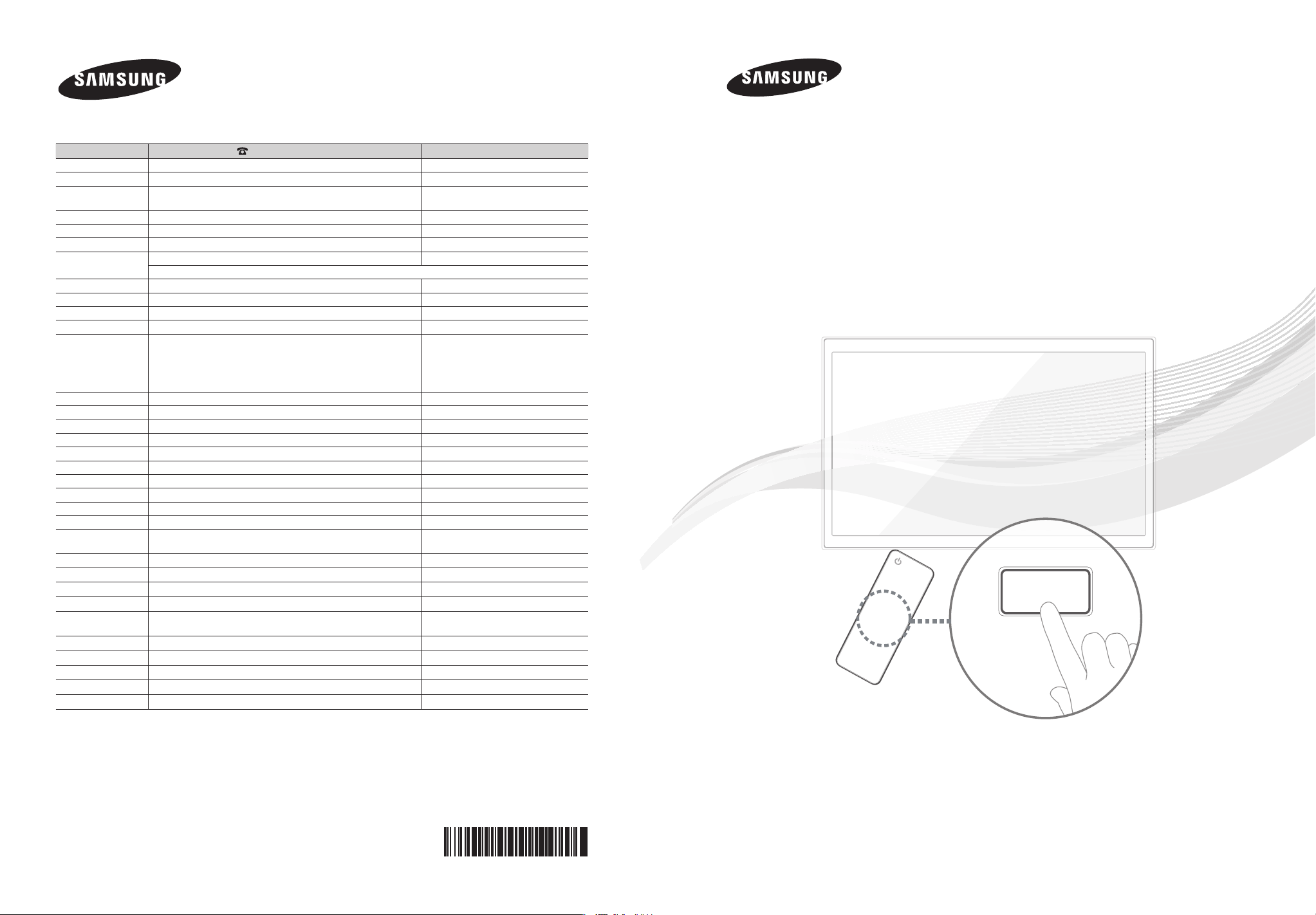
E-MANUAL
Contact SAMSUNG WORLDWIDE
If you have any questions or comments relating to Samsung products, please contact the SAMSUNG customer care centre.
Country
ALBANIA 42 27 5755 AUSTRIA 0810 - SAMSUNG (7267864, € 0.07/min) www.samsung.com
BELGIUM 02-201-24-18 www.samsung.com/be (Dutch)
BOSNIA 05 133 1999 BULGARIA 07001 33 11 www.samsung.com
CROATIA 062 SAMSUNG (062 726 7864) www.samsung.com
CZECH 800 - SAMSUNG (800-726786) www.samsung.com
DENMARK 70 70 19 70 www.samsung.com
FINLAND 030 - 6227 515 www.samsung.com
FRANCE 01 48 63 00 00 www.samsung.com
GERMANY 01805 - SAMSUNG(726-7864 € 0,14/Min) www.samsung.com
GREECE
HUNGARY 06-80-SAMSUNG(726-7864) www.samsung.com
ITALIA 800-SAMSUNG(726-7864) www.samsung.com
KOSOVO +381 0113216899 LUXEMBURG 261 03 710 www.samsung.com
MACEDONIA 023 207 777 MONTENEGRO 020 405 888 NETHERLANDS 0900-SAMSUNG (0900-7267864) (€ 0,10/Min) www.samsung.com
NORWAY 815-56 480 www.samsung.com
POLAND 0 801 1SAMSUNG(172678) / 022-607-93-33 www.samsung.com
PORTUGAL 80820-SAMSUNG(726-7864) www.samsung.com
RUMANIA "1. 08010 SAMSUNG (72678) – doar din reţeaua Romtelecom, tarif local;
SERBIA 0700 Samsung (0700 726 7864) www.samsung.com
SLOVAKIA 0800 - SAMSUNG(0800-726 786) www.samsung.com/sk
SPAIN 902 - 1 - SAMSUNG (902 172 678) www.samsung.com
SWEDEN 0771 726 7864 (SAMSUNG) www.samsung.com
SWITZERLAND 0848 - SAMSUNG(7267864, CHF 0.08/min) www.samsung.com/ch
U.K 0330 SAMSUNG (7267864) www.samsung.com
EIRE 0818 717100 www.samsung.com
LITHUANIA 8-800-77777 www.samsung.com
LATVIA 8000-7267 www.samsung.com
ESTONIA 800-7267 www.samsung.com
Customer Care Centre
Samsung Zrt., česká organizační složka, Oasis Florenc, Sokolovská394/17, 180 00, Praha 8
"1. Για προϊόντα πληροφορικής και κινητής τηλεφωνίας
Από σταθερό 80111-SAMSUNG (80111 7267864), αστική χρέωση
Από κινητό 210 6897691
2. Για φωτογραφικές μηχανές, βιντεοκάμερες, τηλεοράσεις & οικιακές συσκευές
Από κινητό και σταθερό 2106293100"
2. 021.206.01.10 – din orice reţea, tarif normal "
Web Site
www.samsung.com/be_fr (French)
www.samsung.com
www.samsung.com
www.samsung.com/ch_fr/(French)
LFD Monitor
User Manual
© 2011 Samsung Electronics Co., Ltd. All rights reserved.
BN68-03673B-01
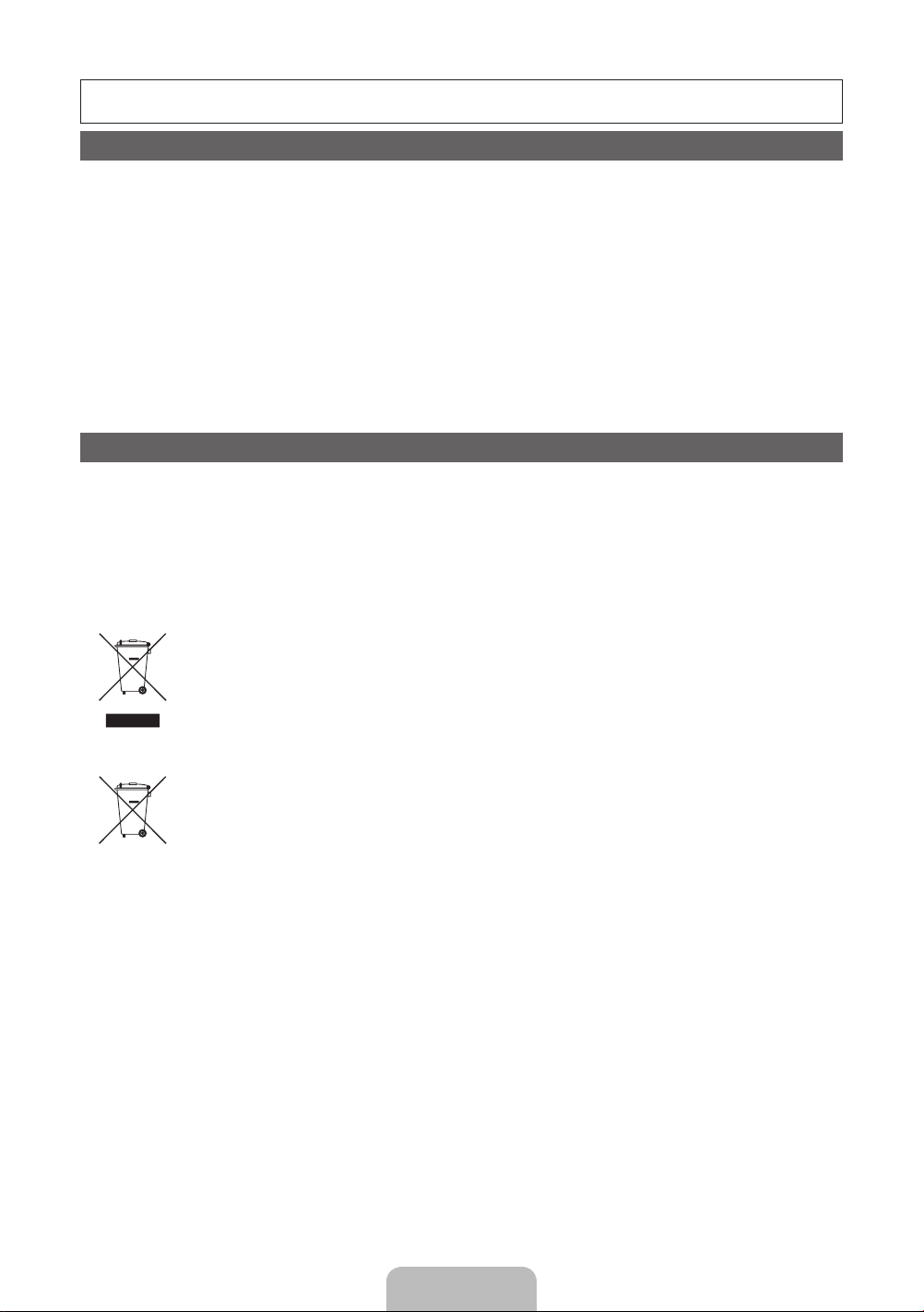
For more information on how to use the e-Manual (P. 13)
Figures and illustrations in this User Manual are provided for reference only and may differ from actual product appearance.
Product design and specifications may be changed without notice.
Important Warranty Information Regarding Television Format Viewing
1. Functionalities related to Digital TV (DVB) are only available in countries/areas where DVB-T (MPEG2 and MPEG4 AVC) digital terrestrial
signals are broadcasted or where you are able to access to a compatible DVB-C (MPEG2 and MPEG4 AAC) cable-TV service. Please check
with your local dealer the possibility to receive DVB-T or DVB-C signal.
2. DVB-T is the DVB European consortium standard for the broadcast transmission of digital terrestrial television and DVB-C is that for the broadcast
transmission of digital TV over cable. However, some differentiated features like EPG (Electric Programme Guide), VOD (Video On Demand) and so
on, are not included in this specification. So, they cannot be workable at this moment.
3. Although this TV set meets the latest DVB-T and DVB-C standards, as of [August, 2008], the compatibility with future DVB-T digital terrestrial
and DVB-C digital cable broadcasts cannot be guaranteed.
4. Depending on the countries/areas where this TV set is used some cable-TV providers may charge an additional fee for such a service and
you may be required to agree to terms and conditions of their business.
5. Some Digital TV functions might be unavailable in some countries or regions and DVB-C might not work correctly with some cable service
providers.
6. For more information, please contact your local Samsung customer care centre.
The reception quality of TV may be affected due to differences in broadcasting method between the countries. Please check the TV
✎
performance in the local SAMSUNG Authorized Dealer, or the Samsung Call Centre whether it can be improved by reconfiguring TV
setting or not.
Still image warning
Avoid displaying still images (like jpeg picture files) or still image element (like TV programme logo, panorama or 4:3 image format, stock or news
bar at screen bottom etc.) on the screen. Constant displaying of still picture can cause ghosting of LED screen, which will affect image quality. To
reduce risk of this effect, please follow below recommendations:
• Avoid displaying the same TV channel for long periods.
• Always try do display any image on full screen, use TV set picture format menu for best possible match.
• Reduce brightness and contrast values to minimum required to achieve desired picture quality, exceeded values may speed up the burnout
process.
• Frequently use all TV features designed to reduce image retention and screen burnout, refer to proper user manual section for details.
Correct Disposal of This Product (Waste Electrical & Electronic Equipment)
(Applicable in the European Union and other European countries with separate collection systems)
This marking on the product, accessories or literature indicates that the product and its electronic accessories (e.g. charger, headset,
USB cable) should not be disposed of with other household waste at the end of their working life. To prevent possible harm to
the environment or human health from uncontrolled waste disposal, please separate these items from other types of waste and
recycle them responsibly to promote the sustainable reuse of material resources. Household users should contact either the retailer
where they purchased this product, or their local government office, for details of where and how they can take these items for
environmentally safe recycling. Business users should contact their supplier and check the terms and conditions of the purchase
contract. This product and its electronic accessories should not be mixed with other commercial wastes for disposal.
Correct disposal of batteries in this product
(Applicable in the European Union and other European countries with separate battery return systems)
This marking on the battery, manual or packaging indicates that the batteries in this product should not be disposed of with other
household waste at the end of their working life. Where marked, the chemical symbols Hg, Cd or Pb indicate that the battery contains
mercury, cadmium or lead above the reference levels in EC Directive 2006/66. If batteries are not properly disposed of, these
substances can cause harm to human health or the environment. To protect natural resources and to promote material reuse, please
separate batteries from other types of waste and recycle them through your local, free battery return system.
English - 2
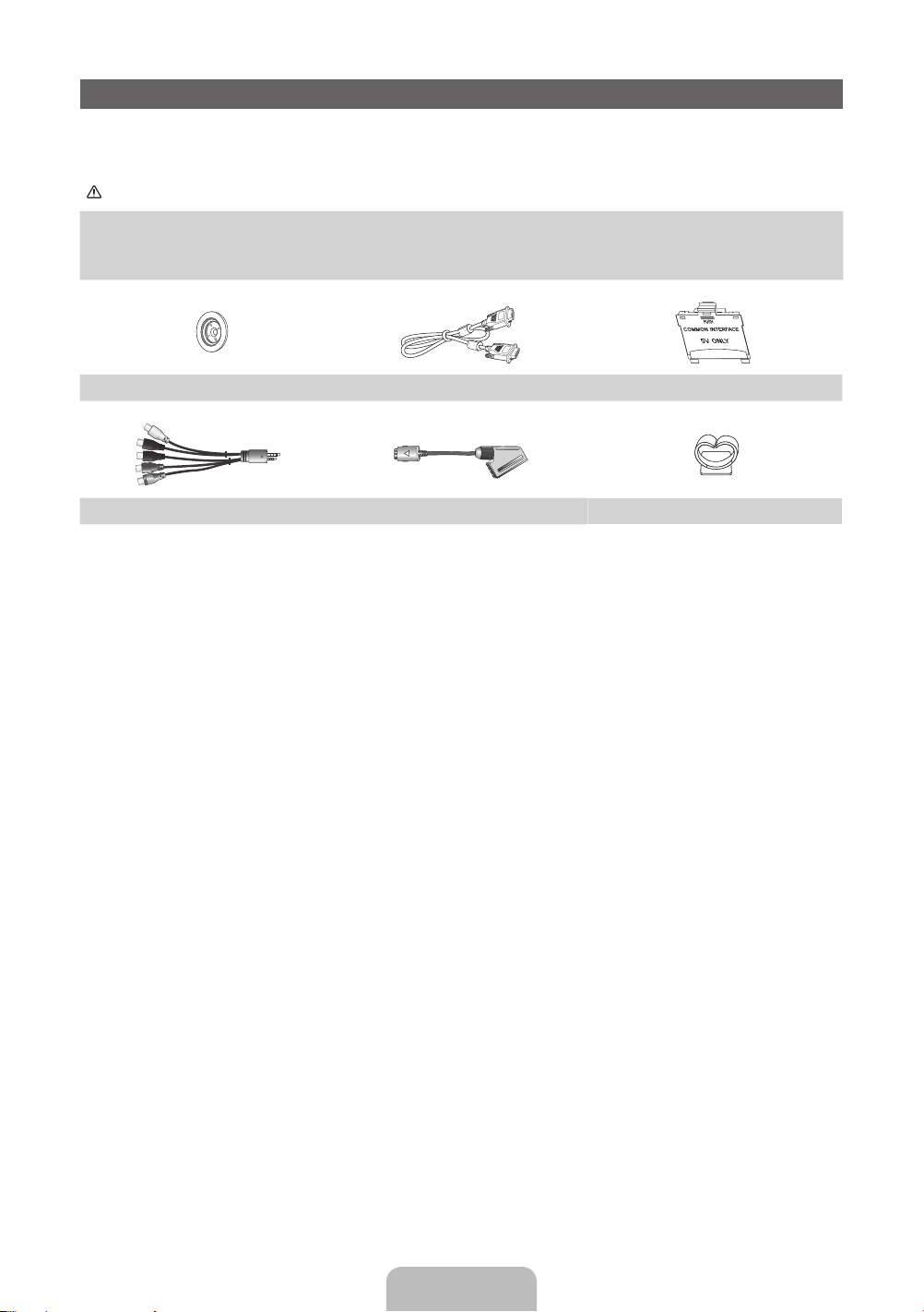
Accessories
✎
Please make sure the following items are included with your TV. If any items are missing, contact your dealer.
✎
The items’ colours and shapes may vary depending on the models.
✎
Cables not included in the package contents can be purchased separately.
CAUTION: INSERT SECURELY LEST SHOULD BE DETACHED IN SET
y Remote Control & Batteries (AAA x 2)
y Owner’s Instructions
y Warranty Card
y Holder Ring (4EA) y D-Sub Cable y CI Card Adapter
y Component / AV Adapter y Scart Adapter
✎
An administration fee may be charged if either
(a) an engineer is called out at your request and there is no defect in the product
(i.e. where you have failed to read this user manual)
(b) you bring the unit to a repair centre and there is no defect in the product
(i.e. where you have failed to read this user manual).
✎
The amount of such administration charge will be advised to you before any work or home visit is carried out.
y Power Cord
y Cleaning Cloth
y Holder-Wire stand
English - 3
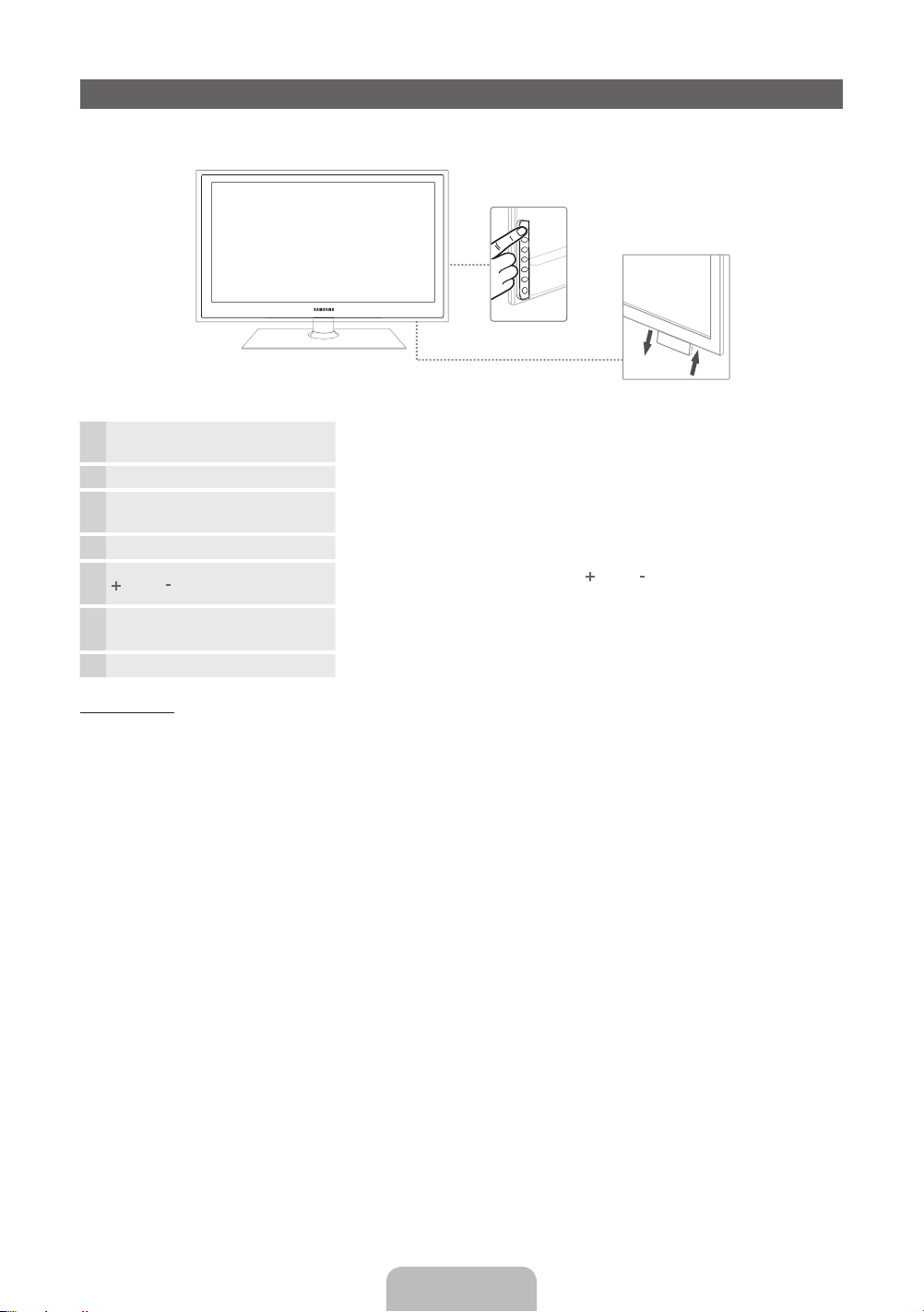
Viewing the Control Panel
✎
The product colour and shape may vary depending on the model.
Control Panel (TV Rear)
Remote control sensor
Remote control sensor The remote control sensor will appear when pulling down the right bottom part of
Power Indicator Blinks and turns off when the power is on and lights up in standby mode.
SOURCE
MENU
E
m
+ ◄ ► -
< ▼▲ >
P
(Power)
Standby mode
Do not leave your TV in standby mode for long periods of time (when you are away on a holiday, for example). A small amount
of electric power is still consumed even when the power button is turned off. It is best to unplug the power cord.
the TV.
Toggles between all the available input sources. In the on-screen menu, use this
button as you would use the ENTERE button on the remote control.
Displays an on-screen menu, the OSD (on screen display) of your TV’s features.
Adjusts the volume. In the OSD, use the + ◄ ► - buttons as you would use the
◄ and ► buttons on the remote control.
Changes the channels. In the OSD, use the < ▼▲ > buttons as you would use
the ▼ and ▲ buttons on the remote control.
Turns the TV on or off.
English - 4
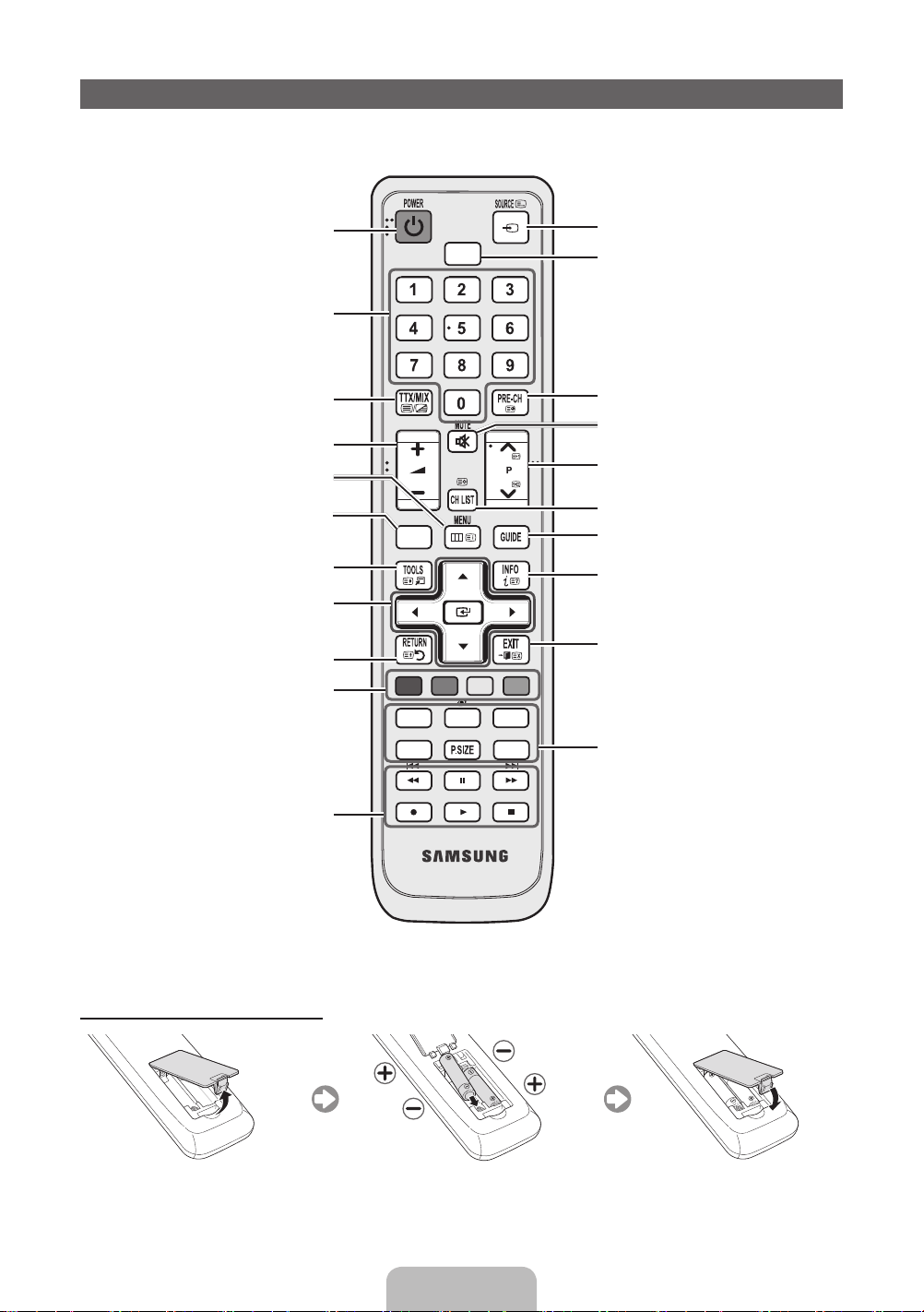
Viewing the Remote Control
✎
This is a special remote control for the visually impaired persons and has Braille points on the Power, Channel, and
Volume buttons.
Turns the TV on and off.
Press to directly access to channels.
Alternately select Teletext ON, Double,
Mix or OFF.
Adjusts the volume.
Displays the main on-screen menu.
Displays the My Downloads, Watch TV
and Source.
Quickly select frequently used functions.
Selects the on-screen menu items and
changes the values seen on the menu.
Returns to the previous menu.
Buttons used in the Channel List,
Channel Manager, My Downloads,
Network, Allshare™ menu, etc.
Use these buttons in a specific feature.
For details, refer to the e-Manual.
HDMI
CONTENT
A B C D
P.MODE SRS
E-MANUAL AD/SUBT.
DUAL I-II
Displays and selects the available video
sources.
Selects the HDMI mode directly.
Returns to the previous channel.
Cuts off the sound temporarily.
Changes channels.
Displays channel lists on the screen.
Displays the EPG (Electronic Programme
Guide).
Displays information on the TV screen.
Exits the menu.
P.MODE: Selects picture mode.
SRS: Selects the TruSurround HD mode.
DUAL I-II: Select Dual sound mode.
E-MANUAL: Displays the e-Manual
guide.
P.SIZE: Selects the picture size.
AD: Audio Description selection. (Not
available in some locations)
SUBT.: Displays digital subtitles.
Installing batteries (Battery size: AAA)
English - 5

Connecting to an Antenna
When the TV is initially powered on, basic settings proceed automatically.
✎
Preset: Connecting the mains and antenna.
VHF/UHF Antenna Cable
or
TV Rear Panel
Plug & Play (Initial Setup)
When the TV is initially powered on, a sequence of on-screen prompts will assist in configuring basic settings. Press the
POWERP button. Plug & Play is available only when the Input source is set to TV.
✎
To return to the previous step, press the Red button.
Selecting a language
1
Selecting Store Demo or
2
Home Use
Selecting a country
3
Setting the Clock Mode Set the Clock Mode automatically or manually.
4
Selecting an antenna
5
Selecting a channel
6
Enjoy your TV.
7
If You Want to Reset This Feature...
Select System - Plug & Play (Initial Setup). Enter your 4 digit PIN number. The default PIN number is “0-0-0-0”. If you want to
change the PIN number, use the Change PIN function.
You should do Plug & Play (MENU → System) again at home although you did in shop.
✎
If you forget the PIN code, press the remote control buttons in the following sequence in Standby mode, which resets
the PIN to “0-0-0-0”: MUTE → 8 → 2 → 4 → POWER (on).
Press the ▲ or ▼ button, then press the ENTER
Select the desired OSD (On Screen Display) language.
Press the ◄ or ► button, then press the ENTER
Select the Home Use mode. Store Demo mode is for retail environments.
To return the unit’s settings from Store Demo to Home Use (standard):
Press the volume button on the TV. When the OSD volume is displayed,
press and hold MENU for 5 sec.
Store Demo is only for shop display. If you select it, several functions are not
able to use. Please select Home Use when you watch at home.
Press the ▲ or ▼ button, then press the ENTERE button.
Select the appropriate country.
✎
After selecting the country in the Country menu, some models may proceed with an
additional option to setup the pin number.
✎
When you input the PIN number, 0-0-0-0 is not available.
Press the ▲ or ▼ button, then press the ENTER
Select Air(Digital & Analogue/Digital/Analogue) or Cable(Digital & Analogue/Digital/
Analogue).
Press the ▲ or ▼ button, then press the ENTER
Select the channel source to memorise. When setting the antenna source to Cable, a step
appears allowing you to assign numerical values (channel frequencies) to the channels. For more
information, refer to Channel → Auto Tuning.
E
Press the ENTER
Select the Watch TV. Press the ENTER
✎
If you select the Network Settings, set the network. For more information, refer to
“Network” in the e-Manual.
button at any time to interrupt the memorisation process.
E
button.
E
E
E
E
button.
button.
button.
button.
POWER
P
English - 6
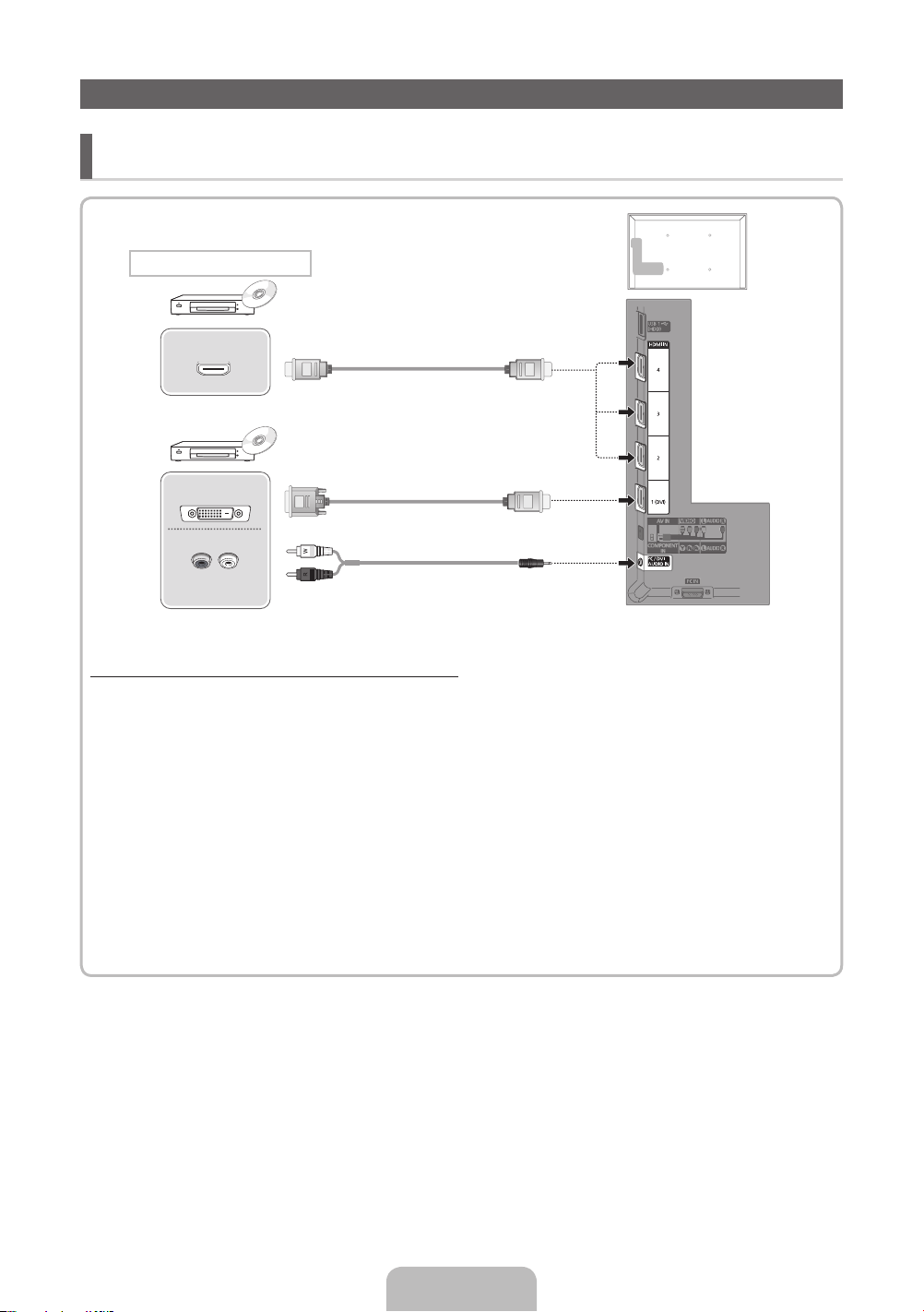
Connecting to an AV devices
¦ Available devices: DVD, Blu-ray player, HD cable box, HD STB (Set-Top-Box) satellite
receiver, VCR, Digital Audio System, Amplifier, DVD Home Theatre, PC
HDMI connection
HDMI OUT
DVI OUT
AUDIO OUT
R-AUDIO-L
Using an HDMI cable or HDMI to DVI Cable (up to 1080p)
✎
HDMI IN 1(DVI), 2, 3, 4, PC/DVI AUDIO IN
For better picture and audio quality, connect to a digital device using an HDMI cable.
x
An HDMI cable supports digital video and audio signals, and does not require an audio cable.
x
– To connect the TV to a digital device that does not support HDMI output, use an HDMI/DVI and audio cables.
The picture may not display normally (if at all) or the audio may not work if an external device that uses an older
x
version of HDMI mode is connected to the TV. If such a problem occurs, ask the manufacturer of the external
device about the HDMI version and, if out of date, request an upgrade.
Be sure to use an HDMI cable with a thickness of 14 mm or less.
x
Be sure to purchase a certified HDMI cable. Otherwise, the picture may not display or a connection error may
x
occur.
A basic high-speed HDMI cable or one with ethernet is recommended. This product does not support the
x
ethernet function via HDMI.
English - 7
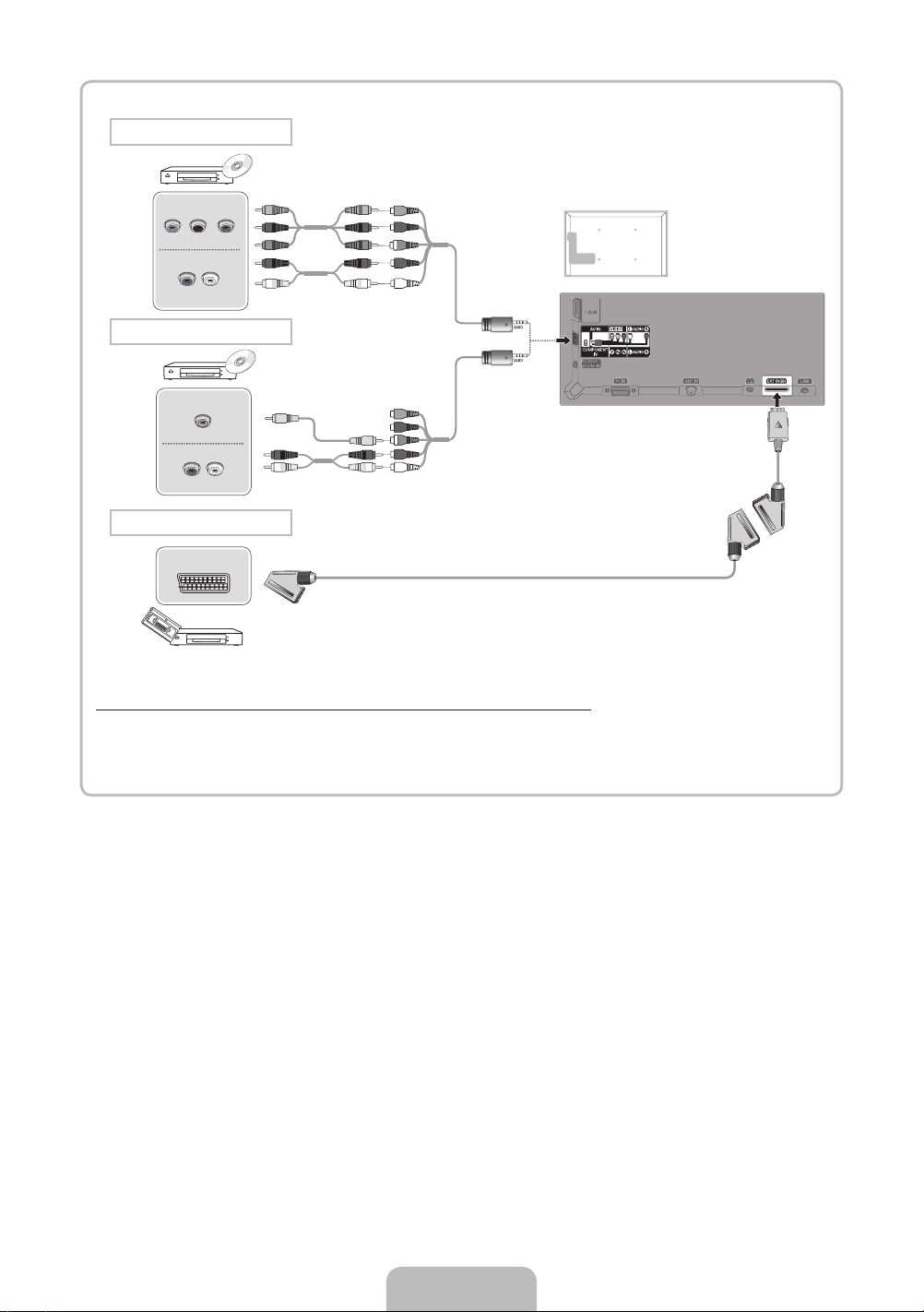
Component connection
COMPONENT OUT
PRPBY
AUDIO OUT
R-AUDIO-L
G
B
R
R
W
G
B
R
R
W
AV connection
VIDEO OUT
AUDIO OUT
R-AUDIO-L
Y
Y
R
W
R
W
SCART connection
EXT
Using a Component (up to 1080p) or Audio/Video (480i only) and Scart Cable
✎
In Ext. mode, DTV Out supports MPEG SD Video and Audio only.
✎
To obtain the best picture quality, the Component connection is recommended over the A/V connection.
English - 8
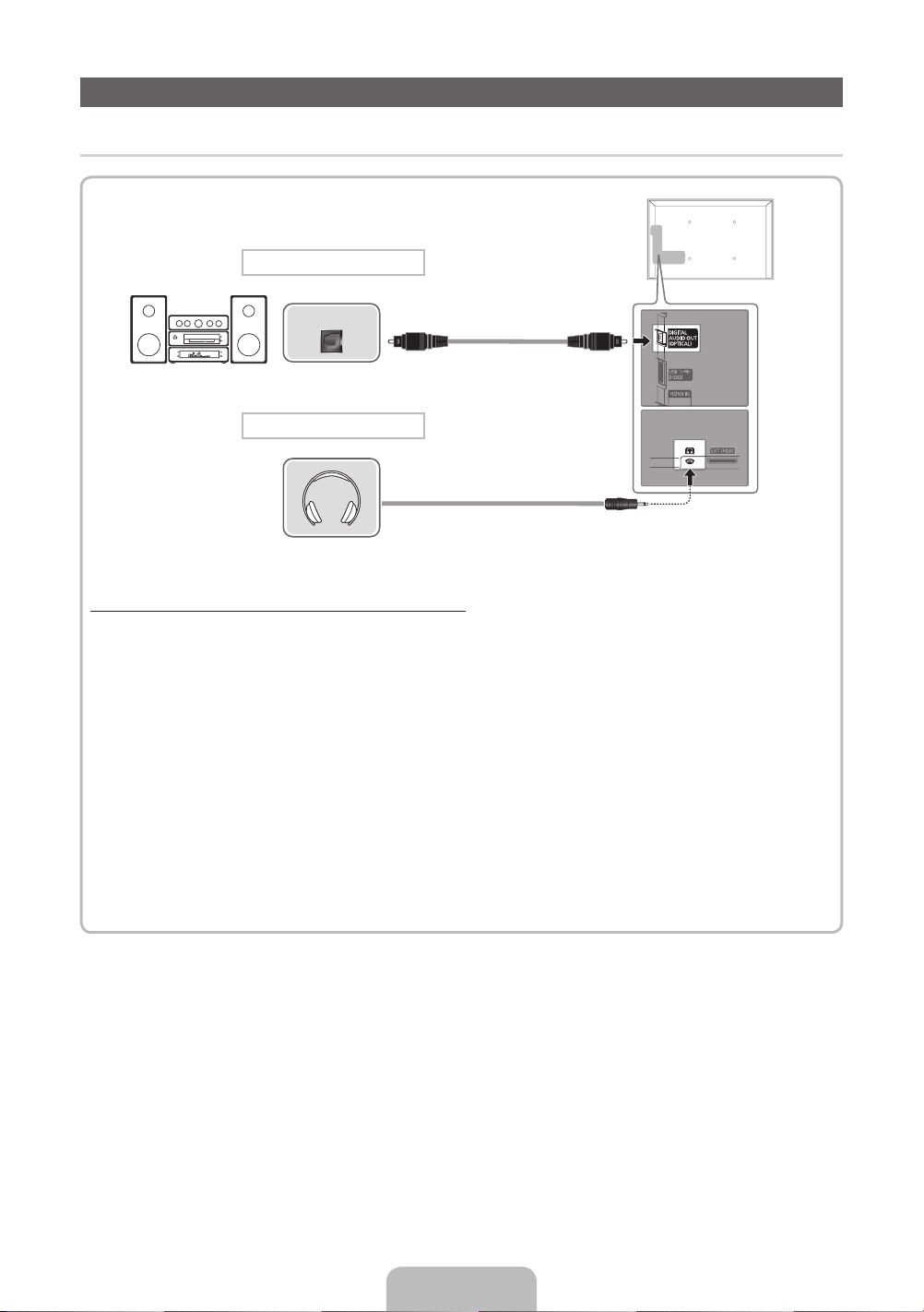
Connecting to a PC and Audio device
¦ Available devices: Digital Audio System, Amplifier, DVD Home Theatre
Audio connection
OPTICAL
Headphones connection
Using an Optical (Digital) Cable or Headphone Connection
✎
DIGITAL AUDIO OUT (OPTICAL)
When a digital audio system is connected to the DIGITAL AUDIO OUT (OPTICAL) jack, decrease the volume of
x
both the TV and the system.
5.1 CH (channel) audio is available when the TV is connected to an external device supporting 5.1 CH.
x
When the receiver (home theatre) is set to on, you can hear sound output from the TV’s optical jack. When the TV
x
is receiving a DTV signal, the TV will send 5.1 CH sound to the home theatre receiver. When the source is a digital
component such as a DVD / Blu-ray player / cable box / STB (Set-Top-Box) satellite receiver and is connected to
the TV via HDMI, only 2 CH audio will be heard from the home theatre receiver. If you want to hear 5.1 CH audio,
connect the digital audio out jack from your DVD / Blu-ray player / cable box / STB satellite receiver directly to an
amplifier or home theatre.
✎
Headphones H: You can connect your headphones to the headphones output on your set. While the headphones
are connected, the sound from the built-in speakers will be disabled.
Sound function may be restricted when connecting headphones to the TV.
x
Headphone volume and TV volume are adjusted separately.
x
English - 9
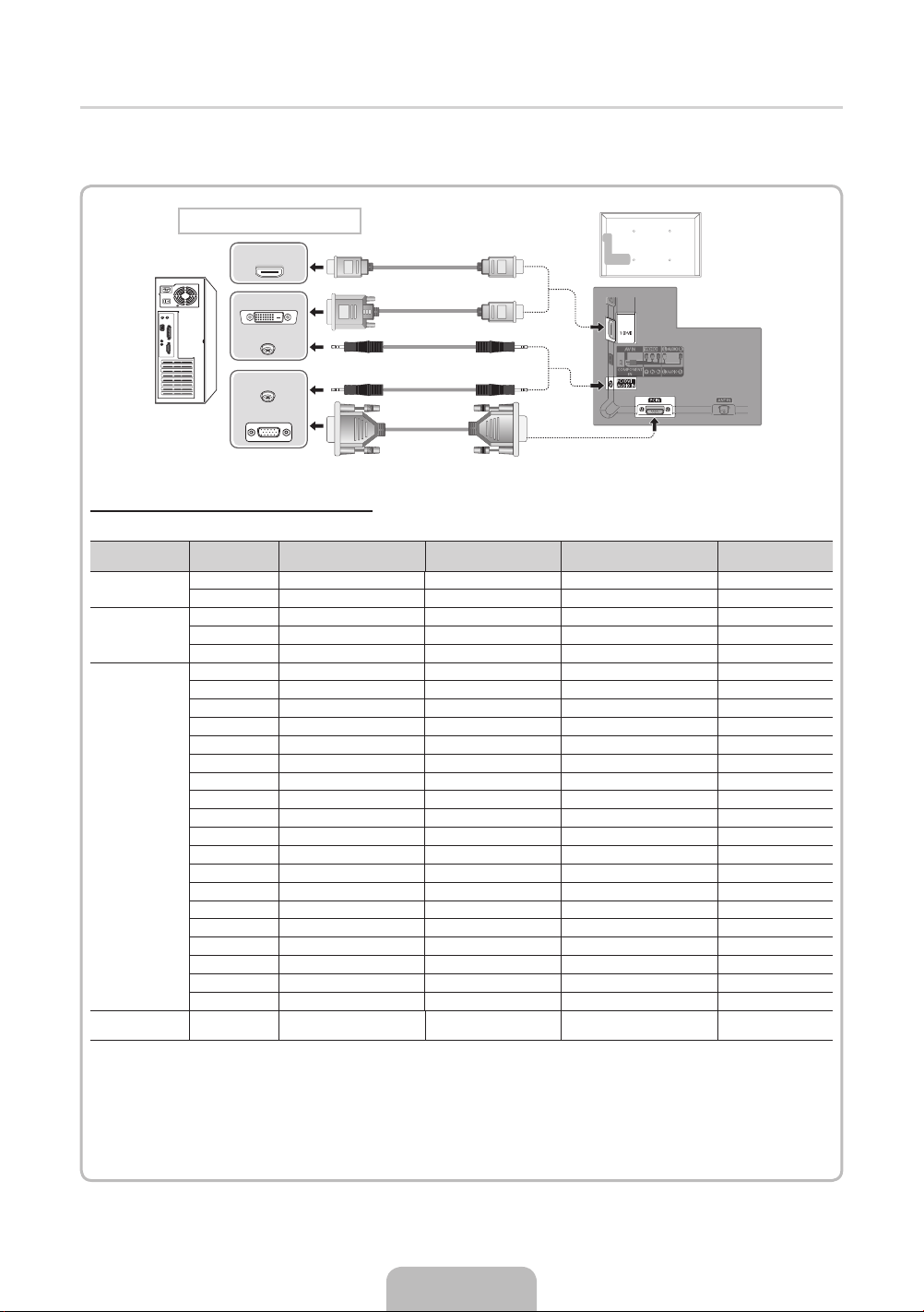
¦ Using an HDMI cable or HDMI to DVI Cable / a D-sub Cable
✎
Connecting through the HDMI cable may not be supported depending on the PC.
✎
An HDMI cable supports digital video and audio signals, and does not require an audio cable.
PC connection
HDMI OUT
DVI OUT
AUDIO OUT
AUDIO OUT
PC OUT
Display Modes (D-Sub and HDMI/DVI Input)
Optimal resolution is 1920 X 1080 @ 60 Hz.
Mode Resolution
IBM
MAC
VESA DMT
VESA DMT / DTV
CEA
✎✎
NOTE
For HDMI/DVI cable connection, you must use the HDMI IN 1(DVI) jack.
x
The interlace mode is not supported.
x
The set might operate abnormally if a non-standard video format is selected.
x
Separate and Composite modes are supported. SOG(Sync On Green) is not supported.
x
640 x 350 31.469 70.086 25.175 +/720 x 400 31.469 70.087 28.322 -/+
640 x 480 35.000 66.667 30.240 -/832 x 624 49.726 74.551 57.284 -/-
1152 x 870 68.681 75.062 100.000 -/-
640 x 480 31.469 59.940 25.175 -/640 x 480 37.861 72.809 31.500 -/640 x 480 37.500 75.000 31.500 -/800 x 600 37.879 60.317 40.000 +/+
800 x 600 48.077 72.188 50.000 +/+
800 x 600 46.875 75.000 49.500 +/+
1024 x 768 48.363 60.004 65.000 -/1024 x 768 56.476 70.069 75.000 -/1024 x 768 60.023 75.029 78.750 +/+
1152 x 864 67.500 75.000 108.000 +/+
1280 x 1024 63.981 60.020 108.000 +/+
1280 x 1024 79.976 75.025 135.000 +/+
1280 x 800 49.702 59.810 83.500 -/+
1280 x 800 62.795 74.934 106.500 -/+
1280 x 960 60.000 60.000 108.000 +/+
1360 x 768 47.712 60.015 85.500 +/+
1440 x 900 55.935 59.887 106.500 -/+
1440 x 900 70.635 74.984 136.750 -/+
1680 x 1050 65.290 59.954 146.250 -/+
1920 x 1080p 67.500 60.000 148.500 +/+
Horizontal Frequency
(KHz)
Vertical Frequency (Hz) Pixel Clock Frequency (MHz) Sync Polarity (H / V)
English - 10
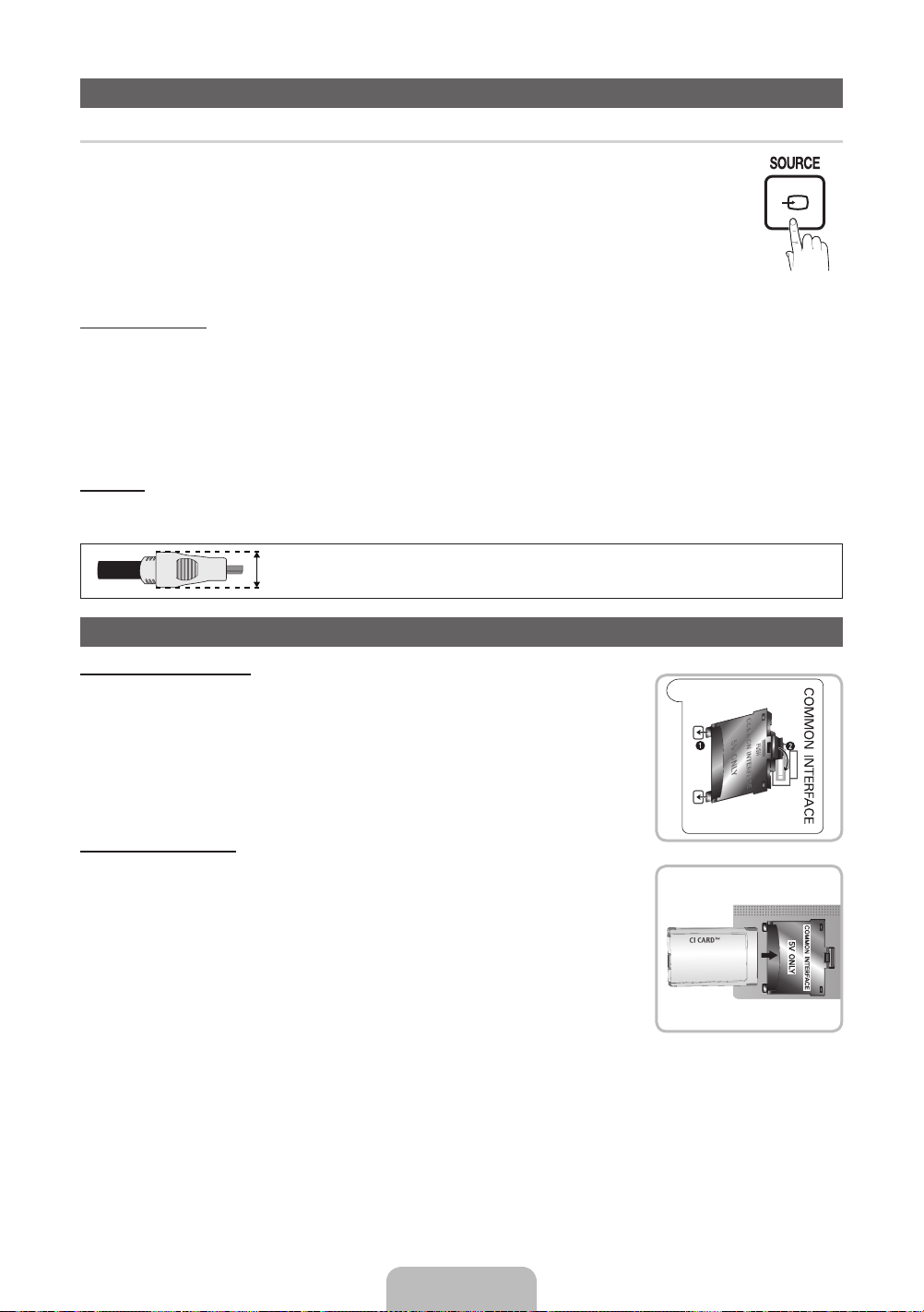
Changing the Input Source
¦ Source List
Use to select TV or other external input sources such as DVD / Blu-ray players / cable box / STB satellite receiver
connected to the TV.
■ TV / Ext. / PC / AV / Component / HDMI1/DVI / HDMI2 / HDMI3 / HDMI4 / USB / AllShare
✎
In the Source List, connected inputs will be highlighted.
✎
If you want to see connected devices only, move to Connected using ◄ or ► button.
✎
Ext. and PC always stay activated.
✎
If the connected external devices are not highlighted, press the red button. The TV will search for connected
devices.
How to use Edit Name
In the Source, press the TOOLS button, and then you can set an external input sources name you want.
■ VCR / DVD / Cable STB / Satellite STB / PVR STB / AV Receiver / Game / Camcorder / PC / DVI PC / DVI Devices / TV / IPTV / Blu-ray /
HD DVD / DMA: Name the device connected to the input jacks to make your input source selection easier.
✎
When connecting a PC to the HDMI IN 1(DVI) port with HDMI cable, you should set the TV to PC mode under Edit Name.
✎
When connecting a PC to the HDMI IN 1(DVI) port with HDMI to DVI cable, you should set the TV to DVI PC mode under Edit Name.
✎
When connecting an AV devices to the HDMI IN 1(DVI) port with HDMI to DVI cable, you should set the TV to DVI Devices mode under
Edit Name.
Information
You can see detailed information about the selected external device.
✎
For best cable connection to this product, be sure to use cables with a maximum thickness as below:
Maximum thickness - 0.55 inches (14mm)
x
Connecting to a COMMON INTERFACE slot
Attaching the CI Card Adaptor
Attach the adapter as shown in the right.
To connect the CI CARD Adapter, follow these steps.
✎
Make sure that you attach the adaptor before you mount the T V on a wall.
1. Insert the CI CARD Adapter into the two holes on the product 1.
✎
Please find the two holes on the rear of the TV. The two holes are beside the COMMON
INTERFACE port.
2. Connect the CI CARD Adapter into the COMMON INTERFACE port.
3. Insert the “CI or CI+ CARD”.
Using the “CI or CI+ CARD”
To watch paid channels, the “CI or CI+ CARD” must be inserted.
y If you do not insert the “CI or CI+ CARD,” some channels will display the message “Scrambled
Signal”.
y The pairing information containing a telephone number, the “CI or CI+ CARD” ID the Host ID and other
information will be displayed in about 2~3 minutes. If an error message is displayed, please contact
your service provider.
y When the configuration of channel information has finished, the message “Updating Completed” is
displayed, indicating the channel list is updated.
✎
NOTE
You must obtain a “CI or CI+ CARD” from a local cable service provider.
x
When removing the “CI or CI+ CARD”, carefully pull it out with your hands since dropping the “CI
x
or CI+ CARD” may cause damage to it.
Insert the “CI or CI+ CARD” in the direction marked on the card.
x
The location of the COMMON INTERFACE slot may be different depending on the model.
x
“CI or CI+ CARD” is not supported in some countries and regions; check with your authorized dealer.
x
If you have any problems, please contact a service provider.
x
Insert the “CI or CI+ CARD” that supports the current antenna settings. The screen will be distorted or will not be seen.
x
English - 11
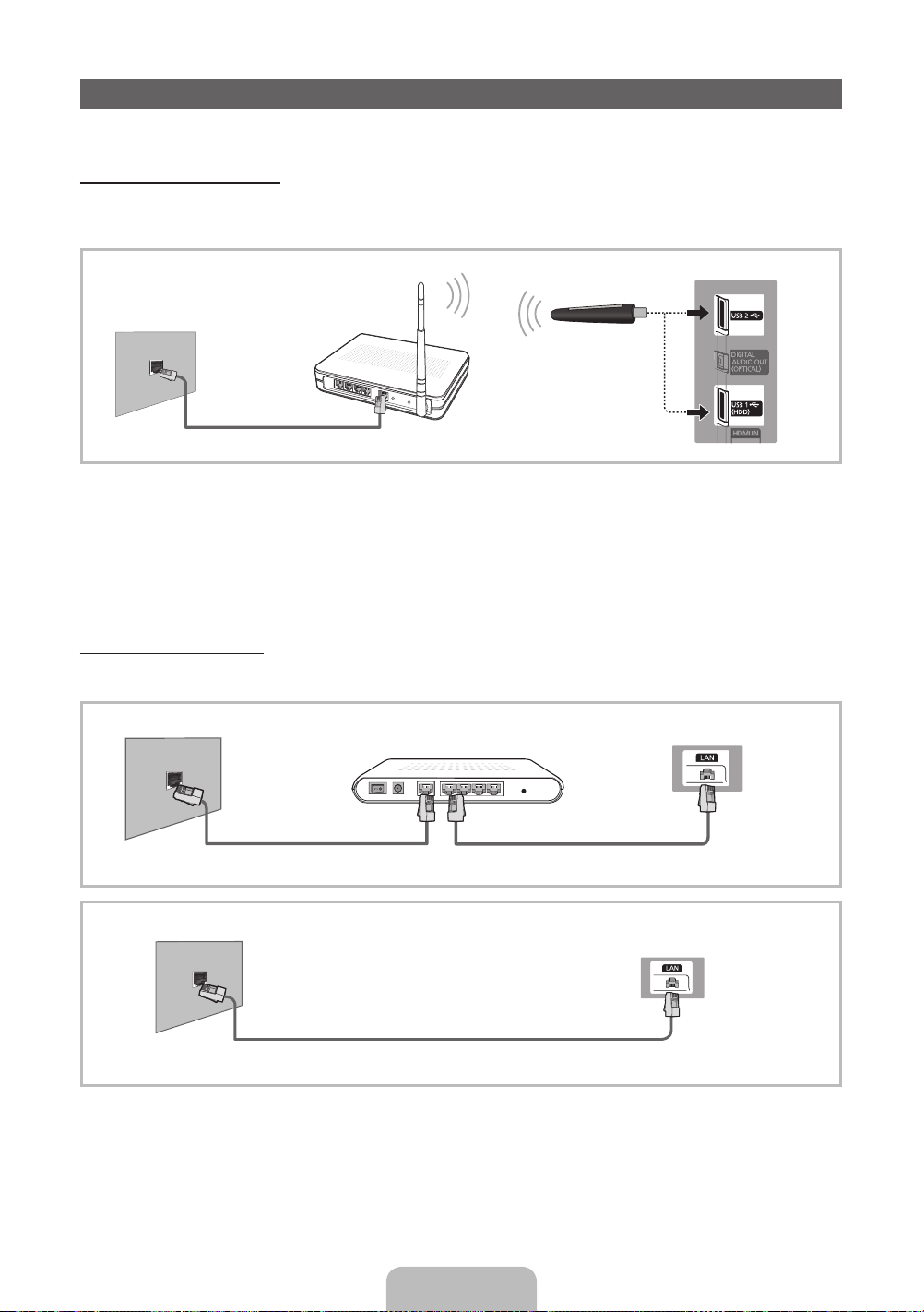
Network Connection
You can set up your TV so that it can access the Internet through your local area network (LAN) using a wired or wireless
connection.
Network Connection - Wireless
You can connect your TV to your LAN through a standard wireless router or modem. To connect wirelessly, you must first
attach a “Samsung Wireless LAN Adapter” (WIS09ABGN, WIS09ABGN2, WIS10ABGN - sold separately) to either the USB 1
(HDD) or USB 2 port on the back of your TV. See the illustration below.
TV Side Panel
The LAN Port on the Wall
Wireless IP sharer
(wireless router having
DHCP server)
Samsung Wireless
LAN Adapter
LAN Cable
Samsung’s Wireless LAN adapter is sold separately and is offered by select retailers and Ecommerce sites. Samsung’s
Wireless LAN adapter supports the IEEE 802.11a/b/g and n communication protocols. Samsung recommends using IEEE
802.11n. When you play video over a network connection, the video may not be played smoothly.
Most wireless network systems incorporate a security system that requires devices that access the network through an access
point or wireless router (typically a wireless IP Sharer) to transmit an encrypted security code called an access key.
If Pure High-throughput (Greenfield) 802.11n mode is selected and the Encryption type is set to WEP, TKIP or TKIP AES
(WPS2Mixed) for your wireless router, Samsung TVs will not support a connection in compliance with new Wi-Fi certification
specifications.
Network Connection - Wired
There are two main ways to connect your TV to your network using cable, depending on your network setup. They are
illustrated below:
The Modem Port on the Wall
External Modem
(ADSL / VDSL / Cable TV)
TV Rear Panel
The LAN Port on the Wall
LAN Cable
✎
A network speed of lower than 10 Mbps is not supported.
English - 12
LAN CableModem Cable
TV Rear Panel
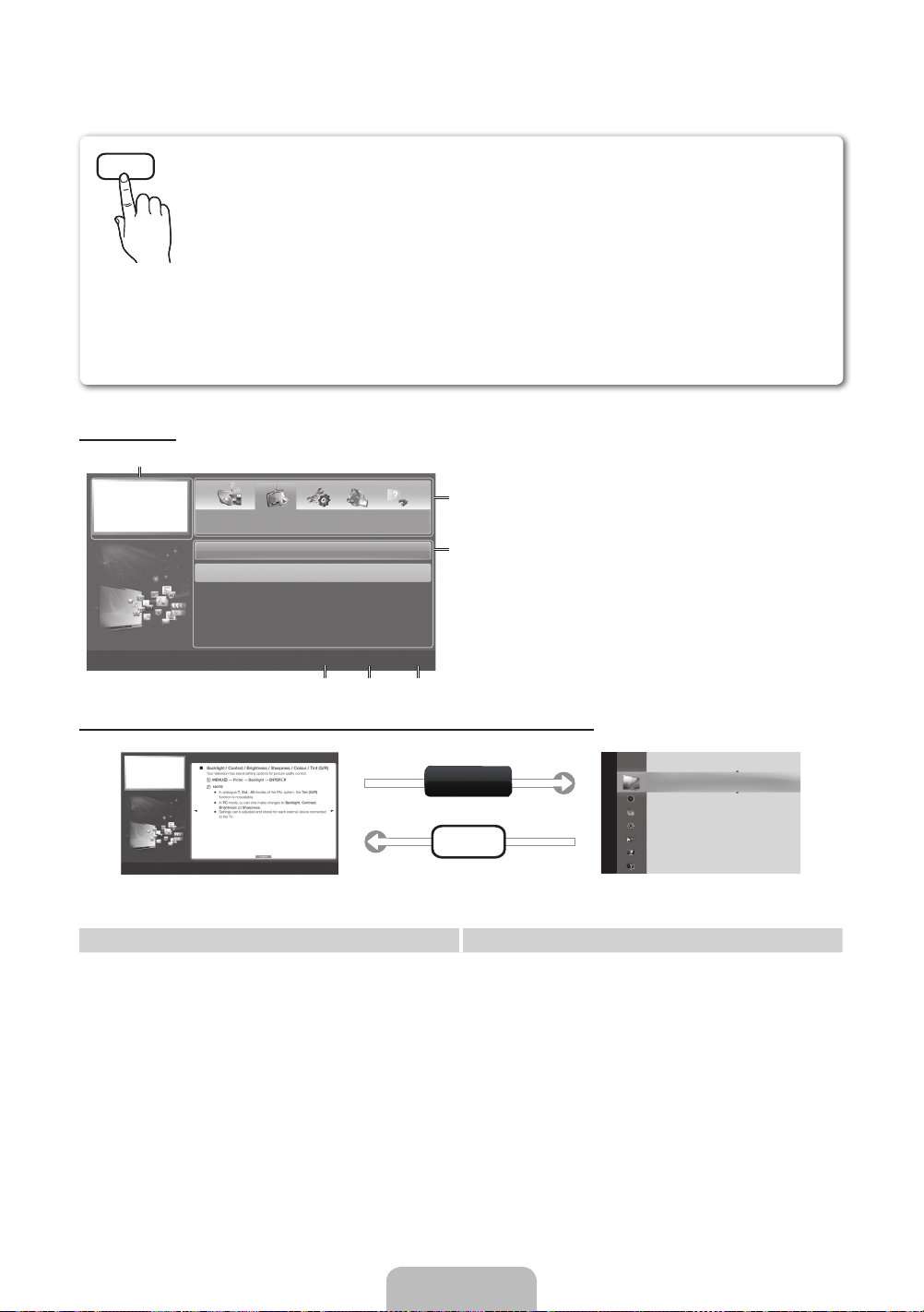
How to view the e-Manual
E-MANUAL
Screen Display
1
You can fi nd instructions about your TV’s features in the e-Manual in your TV. To
use, press the E-MANUAL button on your remote. Move the cursor using the up/
down/right/left buttons to highlight a category, then a topic, and then press the
ENTERE button. The e-Manual displays the page you want to see.
You can also access it through the menu:
MENUm → Support → e-Manual → ENTER
O
✎
To return to the e-Manual main menu, press the E-MANUAL button on the remote.
✎
You cannot use Try Now directly if the TV is set to an external input source.
1 Currently displayed video, TV program, etc.
2 The category list. Press ◄ or ► button to select
Basic Features
Picture Menu
Sound Menu
2
3
category you want.
3 Displays the sub-menu list. Use the arrow
buttons on your remote to move the cursor. Press
ENTER
want.
4 } Blue (Index): Displays the index screen.
5 E Enter: Selects a category or sub-menu.
}
Index E Enter e Exit
4 5 6
6 e Exit: Exit the e-Manual.
E
E
button to select the sub-menu you
How to toggle between an e-Manual topic and the corresponding OSD menu(s).
Basic Features > Picture Menu (3/17)
a Try Now
E-MANUAL
a
Try Now b Home { Zoom } Index L Page e Exit
✎
This function is not enabled in some menus.
Method 1 Method 2
1. If you want to use the menu that corresponds to an
e-Manual topic, press the red button to select Try Now.
2. To return to the e-Manual screen, press the E-MANUAL
button.
1. Press the ENTER
“Are you sure?” appears. Select Yes, and then press the
ENTERE button. The OSD window appears.
2. To return to the e-Manual screen, press the E-MANUAL
button.
Picture
Picture Mode : Standard ►
Backlight : 7
Contrast : 95
Brightness : 45
Sharpness : 50
Colour : 50
Tint (G/R) : G50/R50
Screen Adjustment
E
button when a topic is displayed.
English - 13
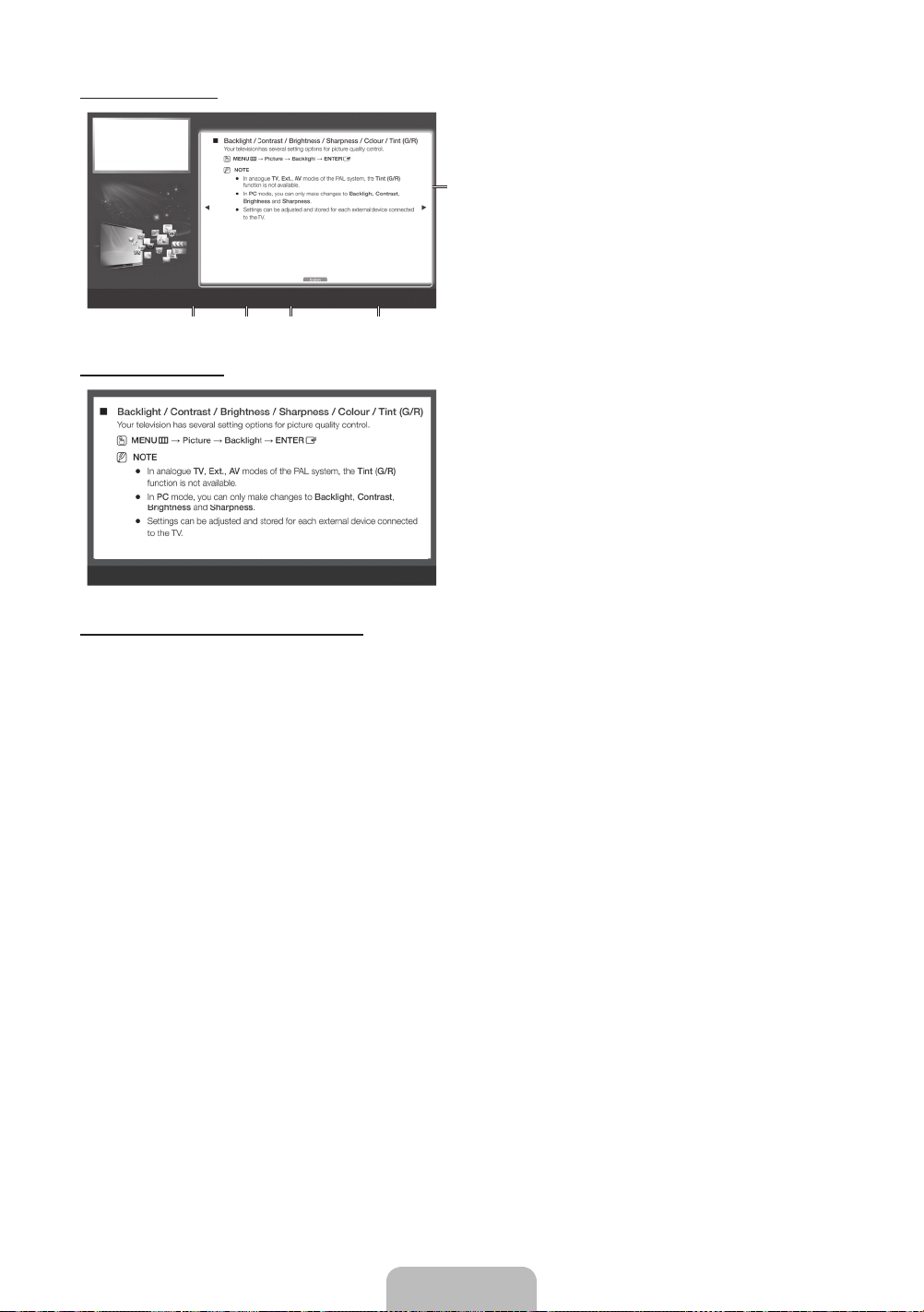
Viewing the Contents
Basic Features > Picture Menu (3/17)
1 Contents Area: Contains the topic contents, if you
selected a sub-menu. To move previous or next
page, press the ◄ / ► button.
2 Try Now: Displays the OSD menu that corresponds
1
to the topic. To return to the e-Manual screen,
press the E-MANUAL button.
3 Home: Moves to the e-Manual home screen.
4 Zoom: Magnifi es a screen. You can scroll through
the magnifi ed screen by using ▲ / ▼ buttons.
a
Try Now b Home { Zoom } Index L Page e Exit
2 3 4 5
5 L (Page): Moves to previous or next page.
Using the Zoom mode
Select the Zoom, and then press ENTERE to magnify
the screen. You can scroll through the magnifi ed screen
by using the ▲ or ▼ buttons.
✎
To return to the screen to normal size, press the
RETURN button.
U
Move
R
Return
How to search for a topic on the index page
1. To search for a topic, press the left or right arrow button to select a letter, and then press ENTER
list of topics and keywords that begin with the letter you selected.
2. Press the up or down arrow button to select a topic or keyword, and then press the ENTER
E
3. The e-Manual page with the topic appears.
✎
To close the Index screen, press the RETURN button.
E
. The Index displays a
button.
English - 14
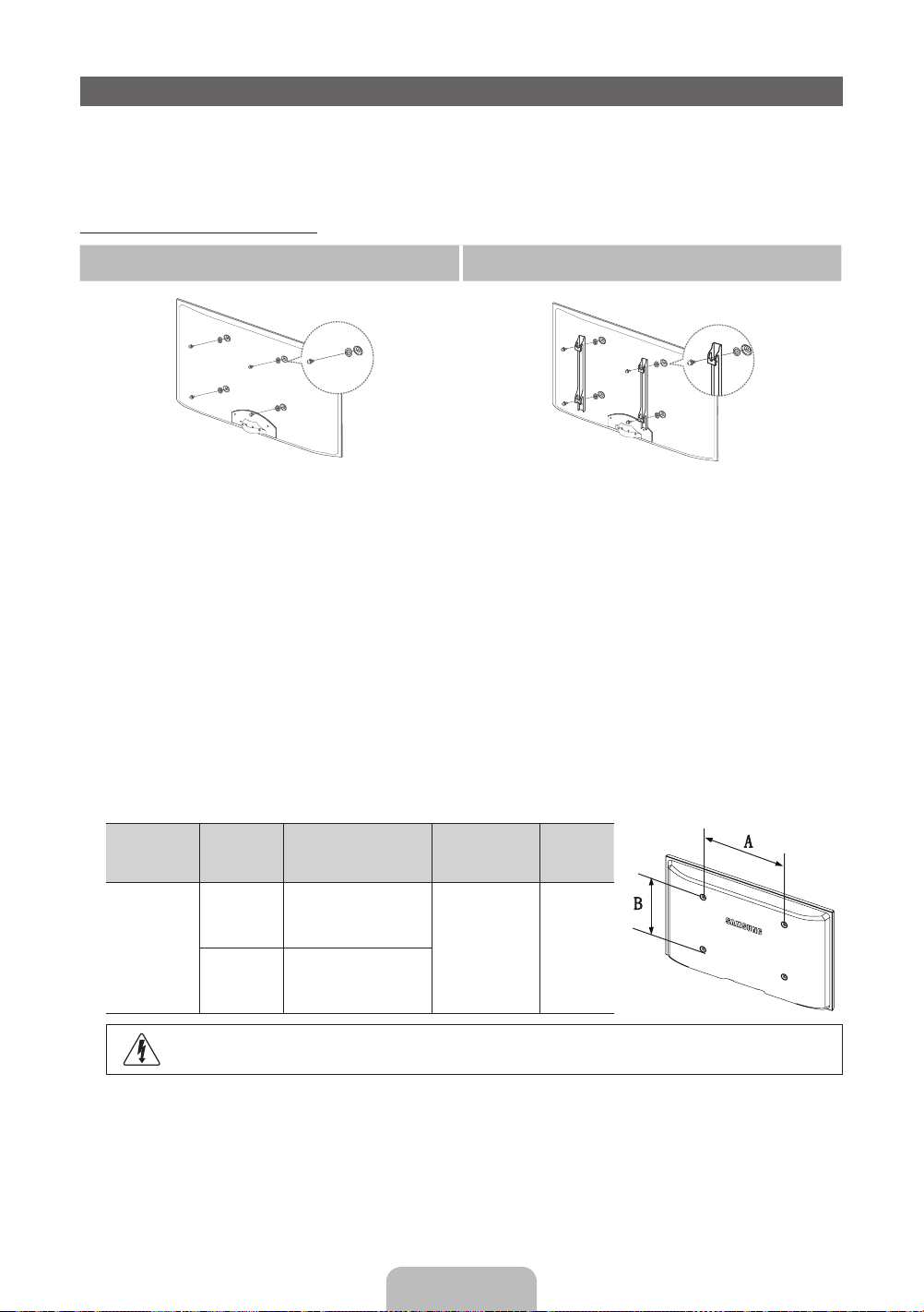
Installing the Wall Mount
1
The wall mount kit (sold separately) allows you to mount the TV on the wall.
For detailed information on installing the wall mount, see the instructions provided with the wall mount. Contact a technician for
assistance when installing the wall mount bracket.
Samsung Electronics is not responsible for any damage to the product or injury to yourself or others if you elect to install the
TV on your own.
Wall Mount Kit Specifications (VESA)
Case A. Installing the SAMSUNG Wall-Mount Case B. Installing another company’s Wall-Mount
1
✎
Wall mount kit is not supplied but sold separately.
Install your wall mount on a solid wall perpendicular to the floor. When attaching to other building materials, please contact
your nearest dealer. If installed on a ceiling or slanted wall, it may fall and result in severe personal injury.
✎
NOTE
Standard dimensions for wall mount kits are shown in the table below.
x
When purchasing our wall mount kit, a detailed installation manual and all parts necessary for assembly are provided.
x
Do not use screws that do not comply with the VESA standard screw specifications.
x
Do not use screws longer than the standard dimension, as they may cause damage to the inside of the TV set.
x
For wall mounts that do not comply with the VESA standard screw specifications, the length of the screws may differ
x
depending on their specifications.
Do not fasten the screws too strongly, this may damage the product or cause the product to fall, leading to personal
x
injury. Samsung is not liable for these kinds of accidents.
Samsung is not liable for product damage or personal injury when a non-VESA or non-specified wall mount is used or
x
the consumer fails to follow the product installation instructions.
Do not exceed 15 degrees tilt when mounting this TV.
x
Product
Family
inches VESA Spec. (A * B)
Standard
Screw
Quantity
1
32~40 200 X 200
LED
46~55 400 X 400
Do not install your Wall Mount Kit while your TV is turned on. It may result in personal injury due to electric
shock.
M8 4
English - 15
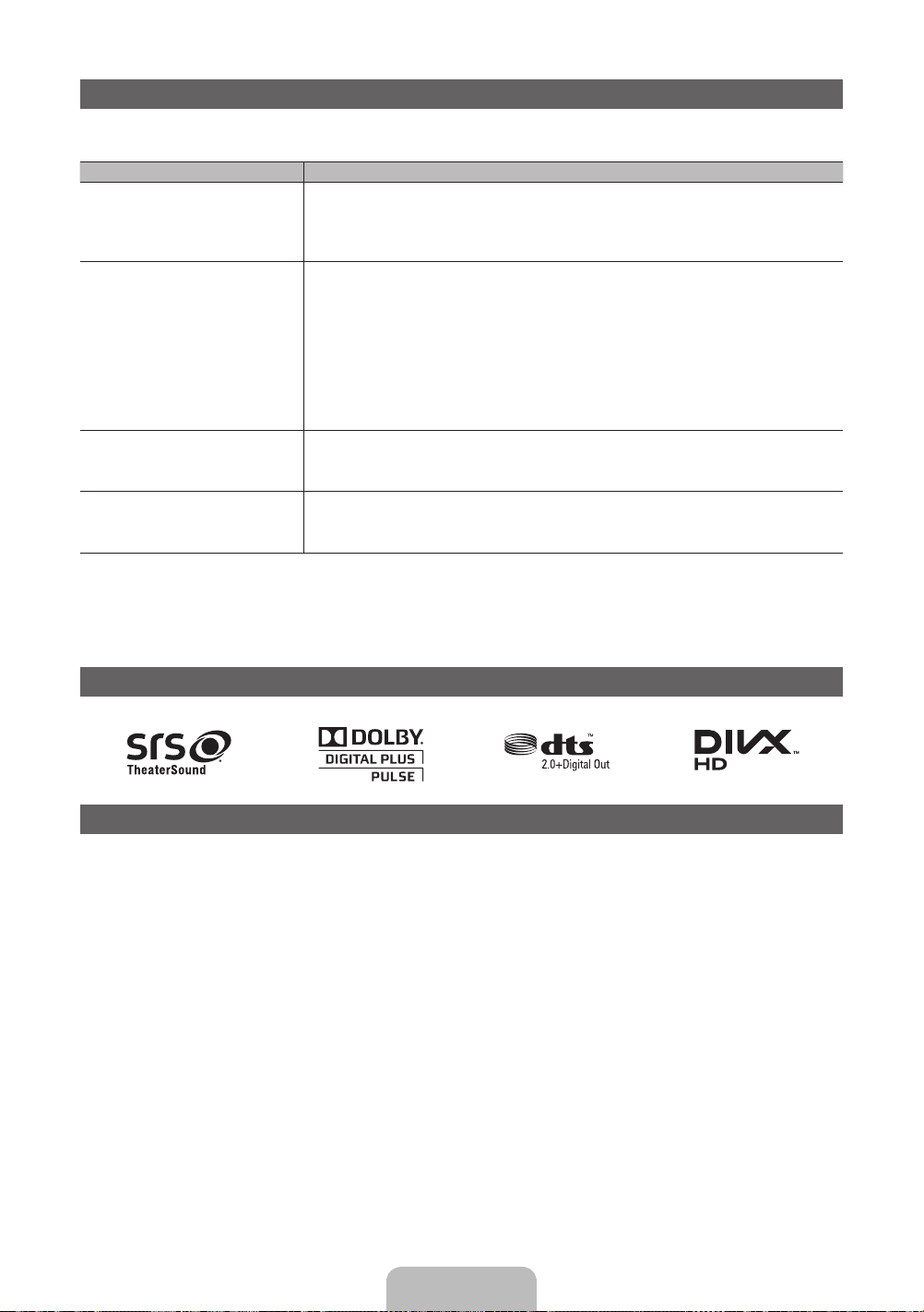
Troubleshooting
If the TV seems to have a problem, first try this list of possible problems and solutions. If none of these troubleshooting tips
apply, visit “www.samsung.com,” then click on Support, or call Samsung customer service centre.
Issues Solutions and Explanations
The TV will not turn on. • Make sure the AC power cord is securely plugged in to the wall outlet and the TV.
There is no picture/video. • Check cable connections (remove and reconnect all cables connected to the TV and
The remote control does not work. • Replace the remote control batteries with the poles (+/–) in the right direction.
The cable/set top box remote control
doesn’t turn the TV on or off, or
adjust the volume.
✎
You can keep your TV as optimum condition to upgrade the latest firmware on web site (samsung.com -> Support ->
Downloads) by USB.
✎
This TFT LED panel uses a panel consisting of sub pixels which require sophisticated technology to produce. However,
there may be a few bright or dark pixels on the screen. These pixels will have no impact on the performance of the
product.
• Make sure the wall outlet is working.
• Try pressing the POWER button on the TV to make sure the problem is not the remote. If
the TV turns on, refer to “Remote control does not work” below.
external devices).
• Set your external device’s (Cable/Set top Box, DVD, Blu-ray etc) video outputs to match
the connections to the TV input. For example, if an external device’s output is HDMI, it
should be connected to an HDMI input on the TV.
• Make sure your connected devices are powered on.
• Be sure to select the TV’s correct source by pressing the SOURCE button on the remote
control.
• Reboot the connected device by reconnecting the device’s power cable.
• Clean the sensor’s transmission window on the remote.
• Try pointing the remote directly at the TV from 5~6 feet away.
• Program the Cable/Set top box remote control to operate the TV. Refer to the Cable/Set
user manual for the SAMSUNG TV code.
Licence
List of Features
Excellent Digital Interface & Networking: With a built-in HD digital tuner, nonsubscription HD broadcasts can be viewed without
a cable box / STB (Set-Top-Box) satellite receiver.
My Downloads
Allows you to play music files, pictures, and movies saved on a USB device.
AllShare™
AllShare™ connects your TV and compatible Samsung mobile phones/devices through a network.
Anynet+(HDMI-CEC)
Allows you to control all connected Samsung devices that support Anynet+ with your Samsung TV’s remote.
English - 16
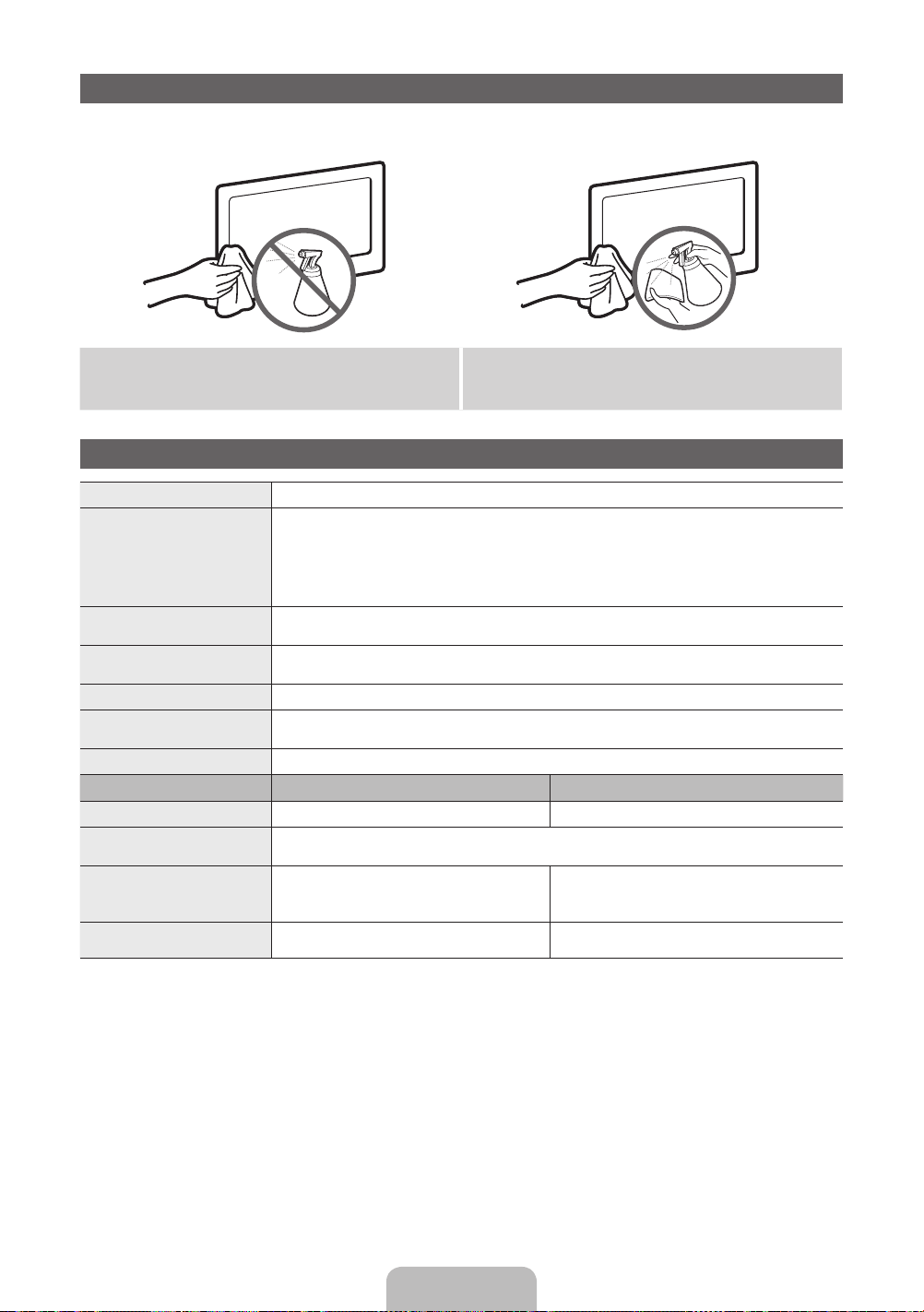
Storage and Maintenance
✎
If you remove the attached sticker on the TV screen, clean the residues and then watch TV.
Do not spray water or a cleaning agent directly onto the
product. Any liquid that goes into the product may cause a
failure, fire, or electric shock.
Clean the product with a soft cloth dapped in a small amount
of water.
Specifications
Display Resolution 1920 x 1080
Environmental Considerations
Operating Temperature
Operating Humidity
Storage Temperature
Storage Humidity
TV System
Colour/Video System
Sound System BG, DK, L, NICAM, MPEG1, DD, DD+, HEAAC
HDMI IN
Stand Swivel (Left / Right) -20˚ ~ 20˚
Model Name HE40A HE46A
Screen Size 40 inches 46 inches
Sound
(Output) 10 W X 2
Dimensions (WxDxH)
Body
Weight
✎
Design and specifications are subject to change without prior notice.
✎
For information about power supply, and more about power consumption, refer to the label attached to the product.
Analogue: B/G, D/K, L, I (Depending on your country selection)
Analogue: PAL, SECAM, NTSC-4.43, NTSC-3.58, PAL60
Digital: MPEG-2 MP@ML, MPEG-4, H.264/AVC MP@L3, MP@L4.0, HP@L4.0
Video: 1080 24p, 1080p, 1080i, 720p, 576p, 480p
Audio: 2Ch Linear PCM 32/44.1/48kHz, 16/20/24bits.
921.2 X 29.9 X 536.1 (mm) 1056.3 X 29.9 X 612.3 (mm)
23.1 lbs (10.5 kg) 27.6 Ibs (12.5 kg)
0°C to 40°C (50°F to 104°F)
10% to 80%, non-condensing
-20°C to 45°C (-4°F to 113°F)
5% to 95%, non-condensing
Digital: DVB-T/DVB-C
English - 17
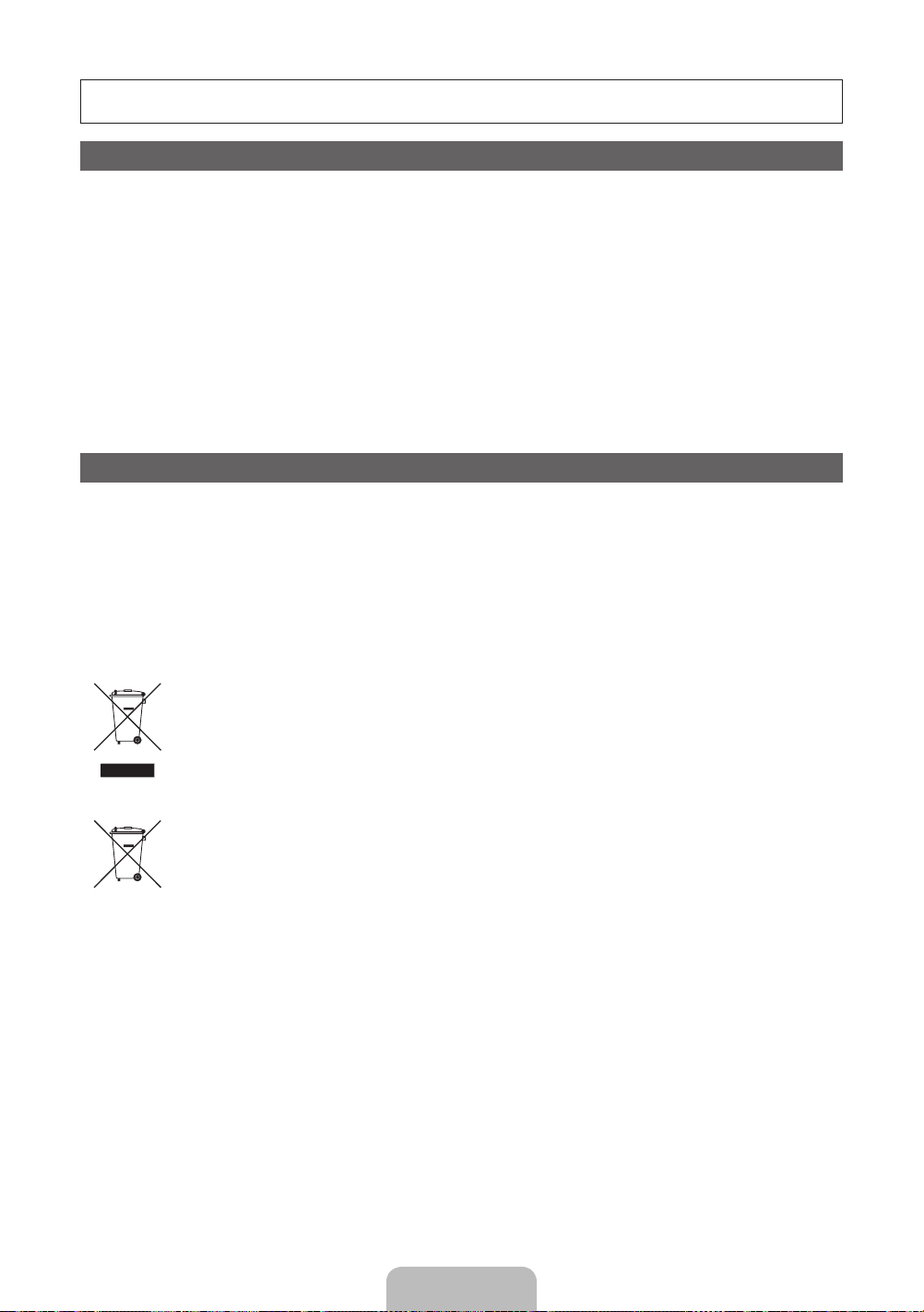
Pour plus d'informations sur l'utilisation du manuel électronique (P.13)
Les figures et illustrations contenues dans ce mode d’emploi sont fournies pour référence uniquement. Elles peuvent différer
de l’aspect réel du produit. La conception et les spécifications du produit sont susceptibles d’être modifiées sans préavis.
Informations importantes relatives à la garantie de votre téléviseur (format d'affichage)
1. Les fonctions relatives à la télévision numérique (DVB) ne sont disponibles que dans les pays ou régions où des signaux terrestres numériques de type
DVB-T (MPEG2 et MPEG4 AVC) sont diffusés ou dans lesquels vous avez accès à un service de télévision par câble compatible DVB-C (MPEG2 et
MPEG4 AAC). Consultez votre distributeur local pour connaître les possibilités en matière de réception des signaux DVB-T ou DVB-C.
2. DVB-T est la norme du consortium européen DVB pour la diffusion de signaux terrestres de télévision numérique. La norme DVB-C est, quant à
elle, prévue pour la diffusion des signaux de télévision numérique par câble. Certaines fonctions particulières, telles que le guide électronique des
programmes (Electric Program Guide - EPG) ou encore la vidéo à la demande (Video On Demand - VOD), ne sont toutefois pas incluses dans cette
spécification. Dès lors, elles ne seront pas traitées pour l’instant.
3. Bien que ce téléviseur soit conforme aux dernières normes DVB-T et DVB-C (août 2008), il n’est pas garanti qu’il soit compatible avec les futures
diffusions de signaux numériques terrestres DVB-T et par câble DVB-C.
4. En fonction du pays ou de la région où vous vous trouvez, certains opérateurs de télévision par câble peuvent facturer des frais supplémentaires pour
un tel service. Il se peut également que vous deviez accepter les termes et conditions de ces sociétés.
5. Il se peut que certaines fonctions de TV numérique ne soient pas disponibles dans certains pays ou certaines régions et que la réception des signaux
DVB-C ne soit pas correcte avec tous les opérateurs.
6. Pour plus d’informations, contactez votre service client Samsung.
Les différentes méthodes de diffusion adoptées en fonction des pays peuvent affecter la qualité de réception du téléviseur. Vérifiez le
✎
fonctionnement du téléviseur chez votre revendeur agréé SAMSUNG ou contactez le centre d’appel de Samsung pour savoir s’il est possible d’en
améliorer les performances en reconfigurant les réglages.
Avertissement d’image fixe
Evitez d'afficher sur l'écran des images fixes (telles que des photos au format JPEG) ou des éléments d'images fixes (tels que des logos de
programmes TV, un format d'image 4:3 ou panoramique, des bandeaux d'actualités ou d'informations boursières au bas de l'écran, etc.). L'affichage
permanent d'images fixes risque, en effet, d'entraîner l'apparition d'images fantôme à l'écran, ce qui peut se traduire par une dégradation de la qualité
d'image. Pour atténuer les risques, suivez scrupuleusement les recommandations suivantes:
• Evitez d’afficher le même canal de télévision pendant de longues périodes.
• Essayez toujours d’afficher l’image en plein écran ; pour obtenir une correspondance optimale, utilisez le menu de format d’image du téléviseur.
• Réduisez les valeurs de luminosité et de contraste sur le minimum requis pour obtenir la qualité d’image souhaitée. L’utilisation de valeurs trop
élevées risque d’accélérer le processus de brûlure.
• Utilisez fréquemment toutes les fonctions du téléviseur conçues pour réduire le phénomène de rémanence et la brûlure d’écran. Pour plus
d’informations à ce sujet, consultez la section appropriée du mode d’emploi.
Instructions de mise au rebut de ce produit (Déchets d'équipements électriques et électroniques)
(Applicable dans les pays de l'Union Européenne et dans d'autres pays européens pratiquant la collecte sélective de déchets)
Ce symbole sur le produit, ses accessoires ou sa documentation indique que ni le produit, ni ses accessoires électroniques usagés (chargeur, casque
audio, câble USB, etc.) ne peuvent être jetés avec les autres déchets ménagers. La mise au rebut incontrôlée des déchets présentant des risques pour
l'environnement et la santé publique, veuillez séparer vos produits et accessoires usagés des autres déchets. Vous favoriserez ainsi le recyclage de la
matière qui les compose dans le cadre d'un développement durable. Les particuliers sont invités à contacter le magasin leur ayant vendu le produit ou à
se renseigner auprès des autorités locales pour connaître les procédures et les points de collecte de ces produits en vue de leur recyclage. Les utilisateurs
professionnels doivent contacter leur fournisseur et consulter les conditions générales du contrat d'achat. Ce produit et ses accessoires ne peuvent être
jetés avec les autres déchets professionnels et commerciaux.
Élimination des batteries de ce produit
(Applicable aux pays de l'Union européenne et aux autres pays européens dans lesquels des systèmes de collecte sélective sont mis en place.)
Le symbole sur la pile, le manuel ou l'emballage indique que les batteries de ce produit ne doivent pas être éliminées en fin de vie avec les autres déchets
ménagers. L'indication éventuelle des symboles chimiques Hg, Cd ou Pb signifie que la pile ou l'accumulateur contient des quantités de mercure, de
cadmium ou de plomb supérieures aux niveaux de référence stipulés dans la directive CE 2006/66. Si les piles ne sont pas correctement éliminées, ces
substances peuvent porter préjudice à la santé humaine ou à l'environnement. Afin de protéger les ressources naturelles et de favoriser la réutilisation du
matériel, veillez à séparer les batteries des autres types de déchets et à les recycler via votre système local de collecte gratuite des piles et accumulateurs.
Français - 2
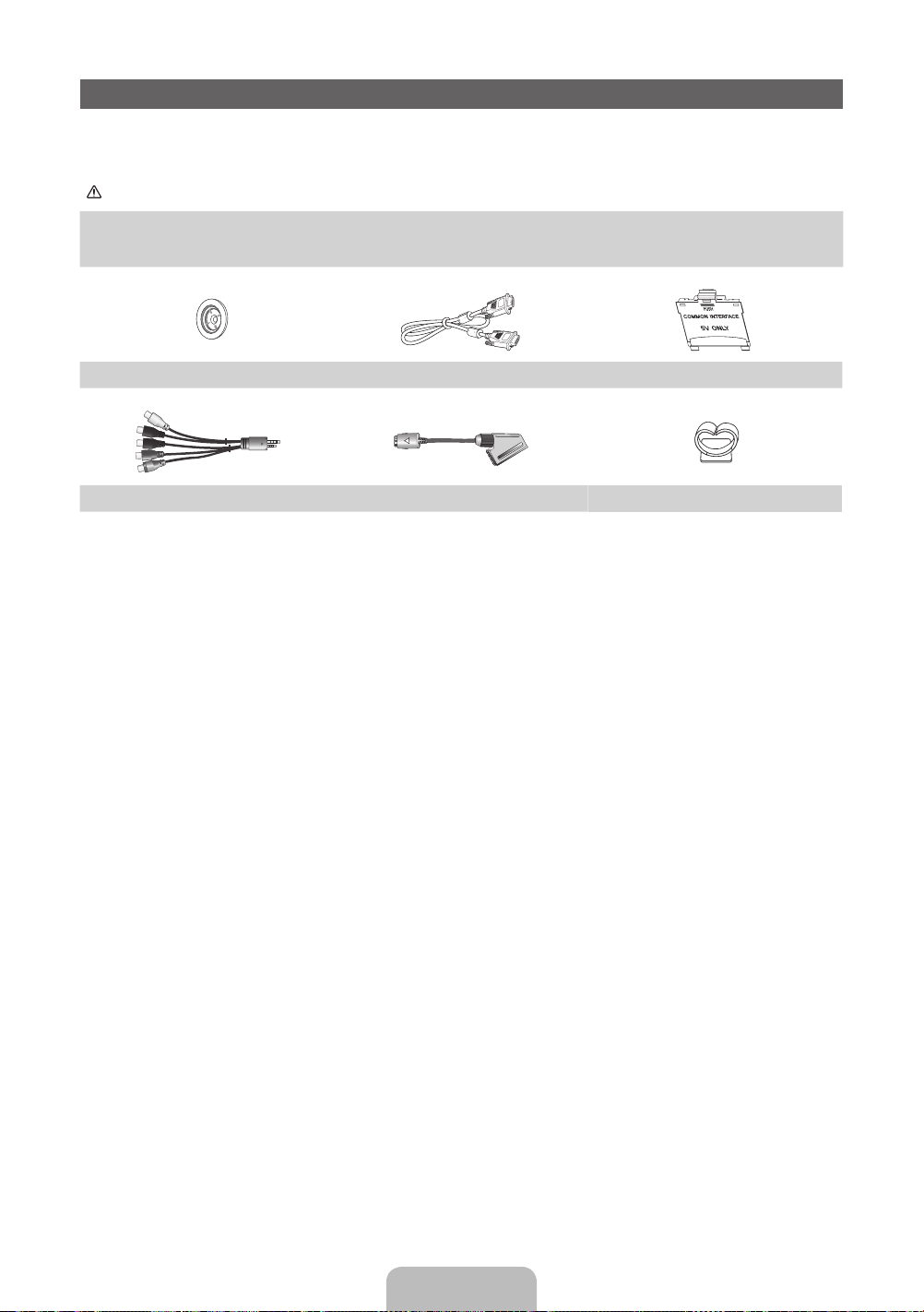
Accessories
✎
Vérifiez que les éléments suivants sont inclus avec votre téléviseur. S’il manque des éléments, contactez votre revendeur.
✎
La couleur et la forme des éléments peuvent varier en fonction du modèle.
✎
Les câbles qui ne se trouvent pas dans le contenu de l'emballage peuvent être achetés séparément.
ATTENTION: INSEREZ FERMEMENT DE MANIERE A CE QU'IL NE SE DETACHE PAS
y Télécommande et piles (AAA x 2)
y Instructions d’utilisation
y Carte de garantie
y Anneau de support (4EA) y Câble D-Sub y Adaptateur de carte CI
y Câble d’alimentation
y Chiffon de nettoyage
y Adaptateur composant / AV y Adaptateur Scart
✎
Des frais d'administration peuvent vous être facturés si :
(a) un technicien intervient à votre demande et que le produit ne comporte aucun défaut
(c.-à-d; si vous n'avez pas pris la peine de lire le présent manuel d'utilisation)
(b) vous amenez le produit dans un centre de réparation alors qu'il ne comporte aucun défaut
(c.-à-d; si vous n'avez pas pris la peine de lire le présent manuel d'utilisation)
✎
Le montant de ces frais d'administration vous sera signifié avant la réalisation de toute prestation ou visite à domicile.
y Support du serre-câble
Français - 3
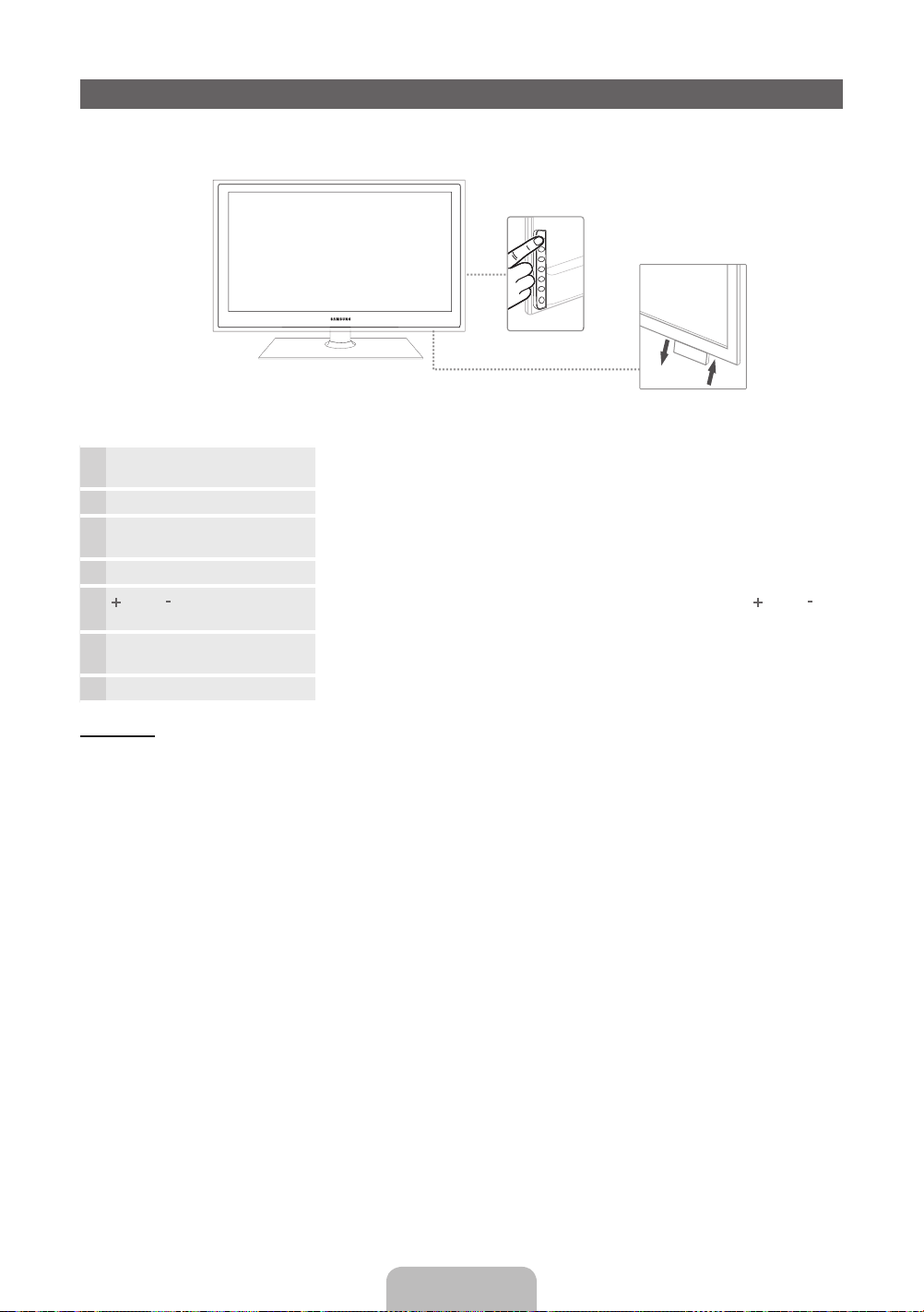
Présentation du panneau de commande
✎
La couleur et la forme du produit peuvent varier en fonction du modèle.
Panneau de configuration
(à l’arrière du téléviseur)
Capteur de la télécommande
Capteur de la télécommande En tirant vers le bas la partie du téléviseur située en bas à droite, vous ferez apparaître
Témoin d’alimentation Clignote, puis s'arrête lorsque le téléviseur est allumé. S'allume en mode Veille.
SOURCE
MENU
E
m
le capteur de la télécommande.
Bascule entre toutes les sources d'entrée disponibles. Dans le menu à l'écran, utilisez
ce bouton de la même façon que le bouton ENTERE de la télécommande.
Affiche un menu à l'écran (ou OSD) reprenant les fonctions de votre téléviseur.
+ ◄ ► - Permet de régler le volume. Dans le menu à l'écran, utilisez les boutons + ◄ ► - de
la même façon que les boutons ◄ et ► de la télécommande.
< ▼▲ >
P
(Alimentation)
Mode Veille
Ne laissez pas le téléviseur en mode Veille pendant de longues périodes (lorsque vous partez en vacances, par exemple).
L’appareil consomme toujours une petite quantité d’énergie, même lorsque le bouton marche/arrêt est en position Off. Il est
préférable de débrancher le cordon d’alimentation.
Permet de modifier les chaînes. Dans le menu à l'écran, utilisez les boutons
< ▼▲ > de la même façon que les boutons ▼ et ▲ de la télécommande.
Permet d’allumer et éteindre la télévision.
Français - 4
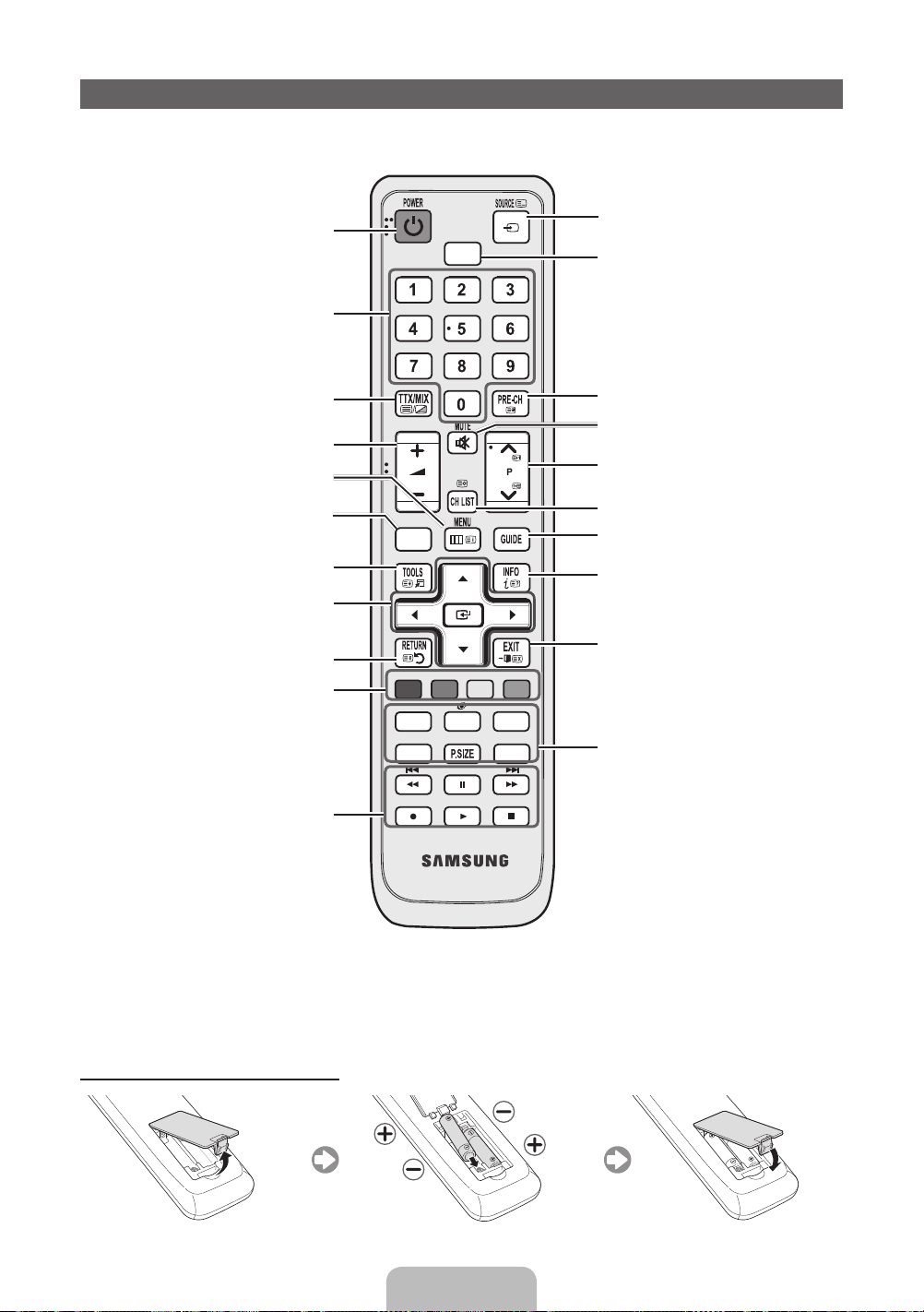
Présentation de la télécommande
✎
Ceci est une télécommande spéciale destinée aux malvoyants. Elle dispose de points Braille sur les boutons Power,
Channel et Volume.
Permet d’allumer et éteindre la
télévision.
Appuyez pour atteindre les chaînes
directement.
Choisissez Teletext Activé, Double, Mix
ou ARRET.
Permet de régler le volume.
Permet d’afficher le menu principal à l’écran.
Affiche les fonctions Mon contenu,
Regarder la TV et Source.
Permet de sélectionner rapidement les
fonctions fréquemment utilisées.
Permettent de sélectionner des éléments
de menu à l’écran et de modifier les
valeurs des menus.
Permet de revenir au menu précédent.
Boutons utilisés dans les menus Liste
des chaînes, Gestion chaînes, Mon
contenu, Réseau, AllShare™ etc.
Ces boutons ont des fonctions
spécifiques.
Pour plus d’informations, reportez-vous au
manuel électronique.
HDMI
CONTENT
A B C D
P.MODE SRS
E-MANUAL AD/SUBT.
DUAL I-II
Permet d’afficher et de sélectionner les
sources vidéo disponibles.
Permet de sélectionner directement le
mode HDMI.
Permet de revenir à la chaîne
précédente.
Permet de couper temporairement le
son.
Permet de changer de chaîne.
Affiche la liste des chaînes à l’écran.
Permet d’afficher le Guide électronique
des programmes (EPG).
Permet d’afficher des informations sur
l’écran du téléviseur.
Permet de quitter le menu.
P.MODE: permet de sélectionner le
mode image.
SRS: sélectionne le mode TruSurround
HD.
DUAL I-II: permet de sélectionner le
mode son Dual.
E-MANUAL: affiche le Guide e-Manual.
P.SIZE: permet de sélectionner le format
de l'image.
AD: sélection de la description audio.
(Non disponible dans tous les pays)
SUBT.: permet d'afficher les sous-titres
numériques.
Installation des piles (type de pile : AAA)
Français - 5
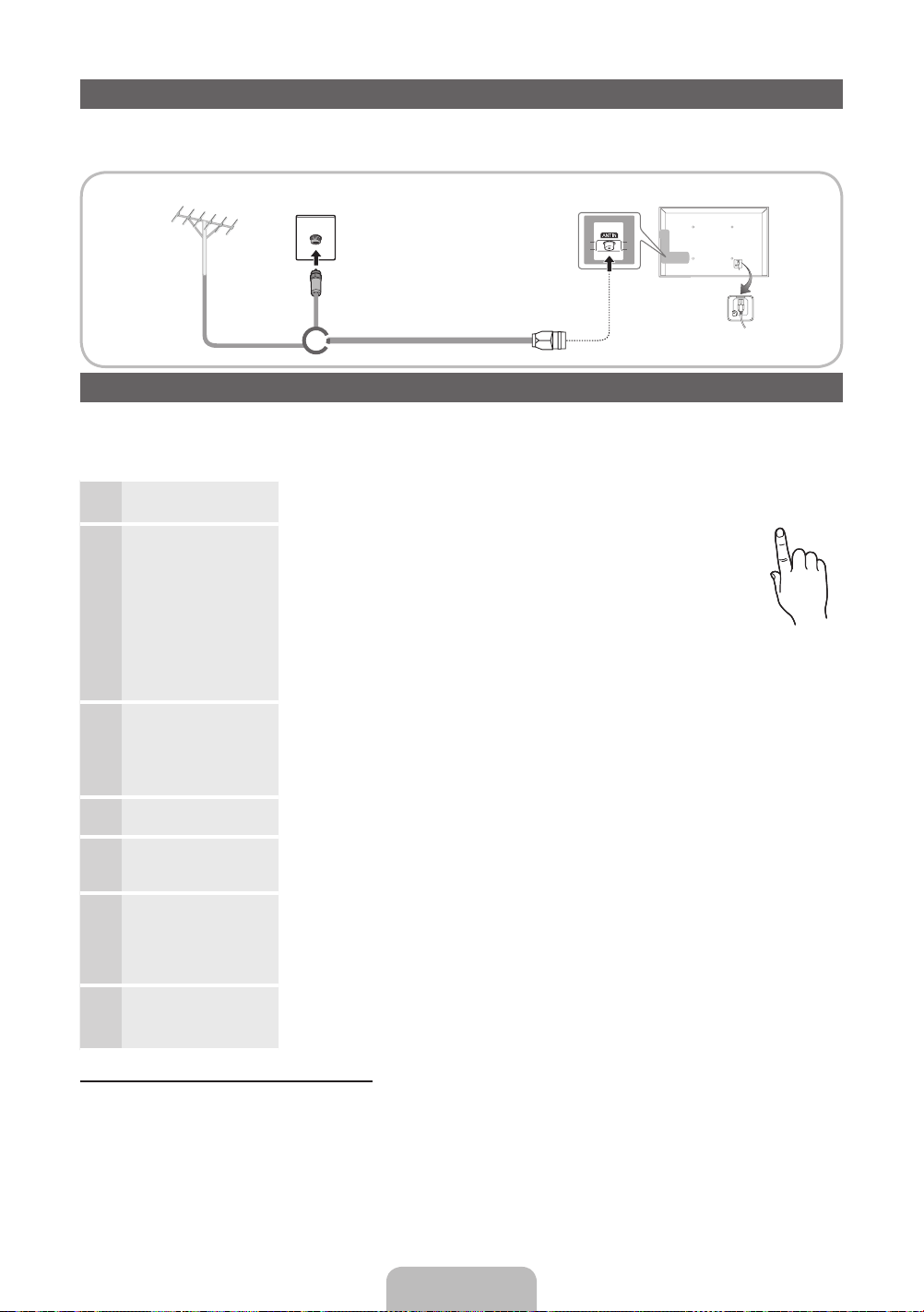
Raccordement à une antenne
Lorsque vous allumez le téléviseur pour la première fois, des réglages de base s’effectuent de manière automatique.
✎
Préréglage : connexion du câble d’alimentation et de l’antenne.
Antenne VHF/UHF Câble
ou
Panneau arrière du téléviseur
Plug & Play (configuration initiale)
Lorsque le téléviseur est allumé pour la première fois, plusieurs invites s’affichent pour vous aider à configurer les réglages de
base. Appuyez sur le bouton POWERP. Plug & Play est disponible uniquement si la source Entrée est définie sur TV.
✎
Pour revenir à l'étape précédente, appuyez sur le bouton rouge.
Choix d’une langue
1
Sélection du mode Enr.
2
démo ou Util. domicile
Sélection d'un pays
3
Réglage du Mode
4
Horloge
Sélection d'une antenne
5
Sélection d'une chaîne
6
Profitez de votre
7
téléviseur.
Appuyez sur le bouton ▲ ou ▼, puis sur ENTER
Sélectionnez la langue de votre choix pour le menu à l'écran.
Appuyez sur le bouton ◄ ou ►, puis sur ENTER
Sélectionnez le mode Util. domicile. Le mode Enr. démo est prévu pour un
usage en magasin.
Pour rétablir les paramètres du téléviseur de Enr. démo à Util. domicile
(standard): appuyez sur le bouton Volume du téléviseur. Lorsque le menu
OSD du volume s'affiche, appuyez pendant 5secondes sur le bouton
MENU.
Enr. démo est disponible uniquement pour une exposition en magasin. Si
vous sélectionnez cette option, plusieurs fonctions ne sont pas disponibles.
Sélectionnez Util. domicile lorsque vous regardez le téléviseur à la maison.
Appuyez sur le bouton ▲ ou ▼, puis sur ENTERE.
Sélectionnez le pays de votre choix.
✎
Après la sélection du pays dans le menu Pays, certains modèles peuvent demander, en
plus, le codePIN.
✎
Lors de l'entrée du code PIN, 0-0-0-0 n'est pas disponible.
Réglez le Mode Horloge automatiquement ou manuellement.
Appuyez sur le bouton ▲ ou ▼, puis sur ENTERE.
Sélectionnez Hertzien (Numér. et Anal. / Numérique / Analogique) ou Câble(Numér. et Anal. /
Numérique / Analogique)
Appuyez sur le bouton ▲ ou ▼, puis sur ENTER
sélectionnez la source de chaîne à mémoriser. Lors du réglage de la source d'antenne sur Câble,
une fenêtre s'affiche pour vous permettre d'attribuer des valeurs numériques (fréquences) aux
chaînes. Pour plus d'informations, reportez-vous à Canal → Recherche automatique.
E
Appuyez sur le bouton ENTER
Sélectionnez Regarder TV. Appuyez sur le bouton ENTER
✎
Si vous sélectionnez Paramètres réseau, paramétrez le réseau. Pour plus d'informations,
reportez-vous à la section "Réseau" du manuel électronique.
à tout moment pour interrompre la mémorisation.
E
E
E
.
.
.
E
.
POWER
P
Si vous souhaitez réinitialiser cette fonction...
Sélectionnez Système - Plug & Play (Configuration initiale). Entrez votre code PIN à quatre chiffres. Le code PIN par défaut
est "0-0-0-0". Si vous souhaitez modifier le code PIN, utilisez la fonction Modifier PIN.
Vous devez de nouveau sélectionner Plug & Play (MENU → Système) chez vous, bien que vous l'ayez déjà fait en magasin.
✎
Si vous avez oublié le code PIN, appuyez sur les boutons de la télécommande dans l’ordre suivant, ce qui a pour effet
de le réinitialiser sur "0-0-0-0" : MUTE → 8 → 2 → 4 → POWER (Marche).
Français - 6

Connexion à un périphérique AV
Périphériques disponibles: DVD, Lecteur Blu-ray, décodeur câble HD, récepteur satellite HD
¦
(boîtier décodeur), magnétoscope, système audio numérique, amplificateur, home cinéma DVD, PC
Connexion HDMI
HDMI OUT
DVI OUT
AUDIO OUT
R-AUDIO-L
Utilisation d’un câble HDMI/DVI : connexion HD (jusqu’à 1080p)
✎
HDMI IN 1(DVI), 2, 3, 4, PC/DVI AUDIO IN
Pour une meilleure qualité d'image et de son, effectuez la connexion au moyen d'un câble HDMI.
x
Un câbleHDMI prend en charge les signaux vidéo et audio numériques, et ne nécessite aucun câble audio.
x
– Pour connecter le téléviseur à un appareil numérique dépourvu de sortie HDMI, utilisez une prise HDMI/DVI et des
câbles audio.
Il se peut que l'affichage soit médiocre, voire inexistant, ou que le son soit de mauvaise qualité si un périphérique
x
externe connecté au téléviseur utilise un mode HDMI d'une ancienne version. Dans ce cas, demandez au
fabricant du périphérique externe de vous communiquer la version HDMI et, dans l'hypothèse où elle serait
obsolète, demandez-lui une mise à niveau.
Veillez à utiliser un câbleHDMI de maximum14mm de diamètre.
x
Veillez également à acheter un câble HDMI certifié. Dans le cas contraire, il se peut que l'écran n'affiche aucune
x
image ou qu'une erreur de connexion se produise.
Il est recommandé d'employer un câble HDMI haut débit de base ou un câble possédant une fiche Ethernet. Ce
x
produit ne prend pas en charge la fonction Ethernet via HDMI.
Français - 7
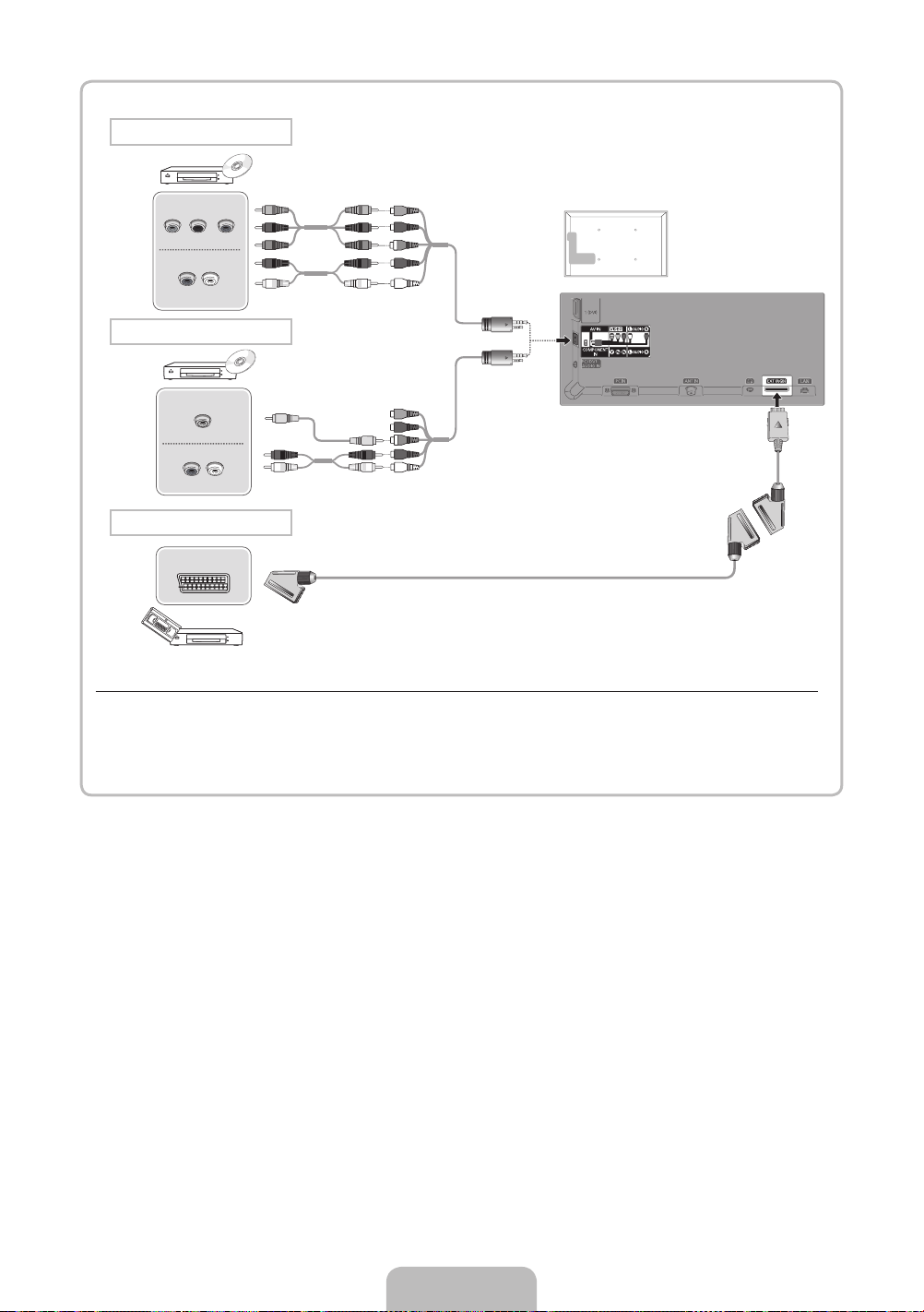
Connexion à composantes
COMPONENT OUT
PRPBY
AUDIO OUT
R-AUDIO-L
G
B
R
R
W
G
B
R
R
W
Connexion AV
VIDEO OUT
AUDIO OUT
R-AUDIO-L
Y
Y
R
W
R
W
Connexion SCART
EXT
Utilisation d’un câble Composante (jusqu’à 1080p) ou Audio / Vidéo (480i uniquement) et utilisation d’un câble Péritel
✎
En mode Ext., la sortie DTV prend uniquement en charge les signaux audio et vidéo MPEG SD.
✎
Pour obtenir une qualité d’image optimale, il est préférable d’opter pour la connexion Composante (plutôt que la
connexion A/V).
Français - 8
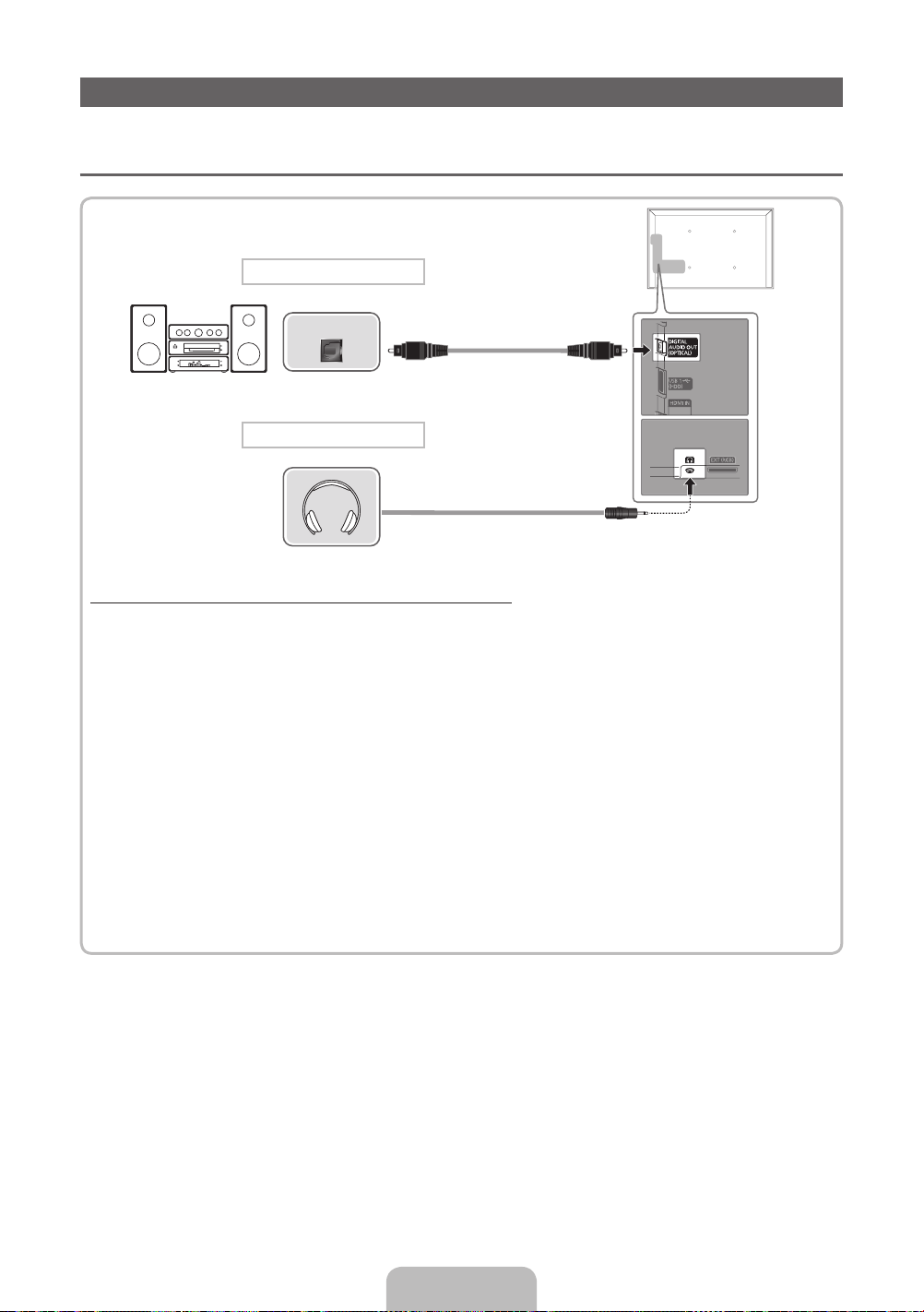
Connexion entre un PC et un périphérique audio
Périphériques disponibles: système audio numérique, amplificateur, système home
¦
cinéma DVD
Connexion audio
OPTICAL
Connexion de Casque
Utilisation d’un câble optique (numérique) ou d’une sortie casque
✎
DIGITAL AUDIO OUT (OPTICAL)
Lorsqu’un système audio numérique est connecté à la prise DIGITAL AUDIO OUT (OPTICAL), diminuez le
x
volume du téléviseur et du système.
Le mode audio 5.1 est disponible uniquement si le téléviseur est relié à un dispositif externe prenant en charge ce
x
mode.
Lorsque le récepteur ( home cinéma) est activé, vous pouvez écouter le son sortant de la prise optique du
x
téléviseur. Lorsque le téléviseur reçoit un signal DTV, il envoie du son 5.1 canaux au récepteur du système home
cinéma. Si la source est un composant numérique (par exemple, un lecteur DVD, un lecteur Blu-ray, un décodeur
câble ou un récepteur satellite) connecté au téléviseur en HDMI, le récepteur home cinéma émet uniquement
du son sur 2 canaux. Pour obtenir du son en mode 5.1 canaux, connectez directement la prise de sortie audio
numérique du lecteur DVD, du lecteur Blu-Ray, du décodeur câble ou du décodeur satellite à un amplificateur ou
un système home cinéma.
✎
Ecouteurs H: vous pouvez brancher vos écouteurs sur la prise casque du téléviseur. Lorsque le casque est
branché, les enceintes intégrées n’émettent plus de son.
La fonction Son peut être limitée lorsque des écouteurs sont connectés au téléviseur.
x
Le volume des écouteurs et celui du téléviseur sont réglés séparément.
x
Français - 9

¦ Utilisation d'un câble HDMI ou HDMI vers DVI/D-Sub
✎
En fonction du PC, la connexion à l'aide du câble HDMI peut ne pas être prise en charge.
✎
Un câbleHDMI prend en charge les signaux vidéo et audio numériques, et ne nécessite aucun câble audio.
Connexion PC
HDMI OUT
DVI OUT
AUDIO OUT
AUDIO OUT
PC OUT
Modes d’affichage (Entrées D-Sub et HDMI/DVI)
La resolution optimale est de 1920 X 1080 a 60 Hz.
Mode Résolution
IBM
MAC
VESA DMT
VESA DMT / DTV
CEA
✎✎
REMARQUE
Dans le cas d’une connexion avec câble HDMI/DVI, vous devez utiliser la prise HDMI IN 1(DVI).
x
Le mode entrelacé n’est pas pris en charge.
x
Le téléviseur peut fonctionner de façon anormale si le format vidéo sélectionné n’est pas standard.
x
Les modes Séparé et Composite sont pris en charge. Le mode SOG (Sync On Green) n’est pas pris en charge.
x
640x350 31.469 70.086 25.175 +/720x400 31.469 70.087 28.322 -/+
640x480 35.000 66.667 30.240 -/832x624 49.726 74.551 57.284 -/-
1152x870 68.681 75.062 100.000 -/-
640x480 31.469 59.940 25.175 -/640x480 37.861 72.809 31.500 -/640x480 37.500 75.000 31.500 -/800x600 37.879 60.317 40.000 +/+
800x600 48.077 72.188 50.000 +/+
800x600 46.875 75.000 49.500 +/+
1024x768 48.363 60.004 65.000 -/1024x768 56.476 70.069 75.000 -/1024x768 60.023 75.029 78.750 +/+
1152x864 67.500 75.000 108.000 +/+
1280x1024 63.981 60.020 108.000 +/+
1280x1024 79.976 75.025 135.000 +/+
1280x800 49.702 59.810 83.500 -/+
1280x800 62.795 74.934 106.500 -/+
1280x960 60.000 60.000 108.000 +/+
1360x768 47.712 60.015 85.500 +/+
1440x900 55.935 59.887 106.500 -/+
1440x900 70.635 74.984 136.750 -/+
1680x1050 65.290 59.954 146.250 -/+
1920 x 1080p 67.500 60.000 148.500 +/+
Fréquence horizontale
(kHz)
Fréquence verticale (Hz)
Fréquence d'horloge pixels
(MHz)
synchronisation (H/V)
Polarité de
Français - 10
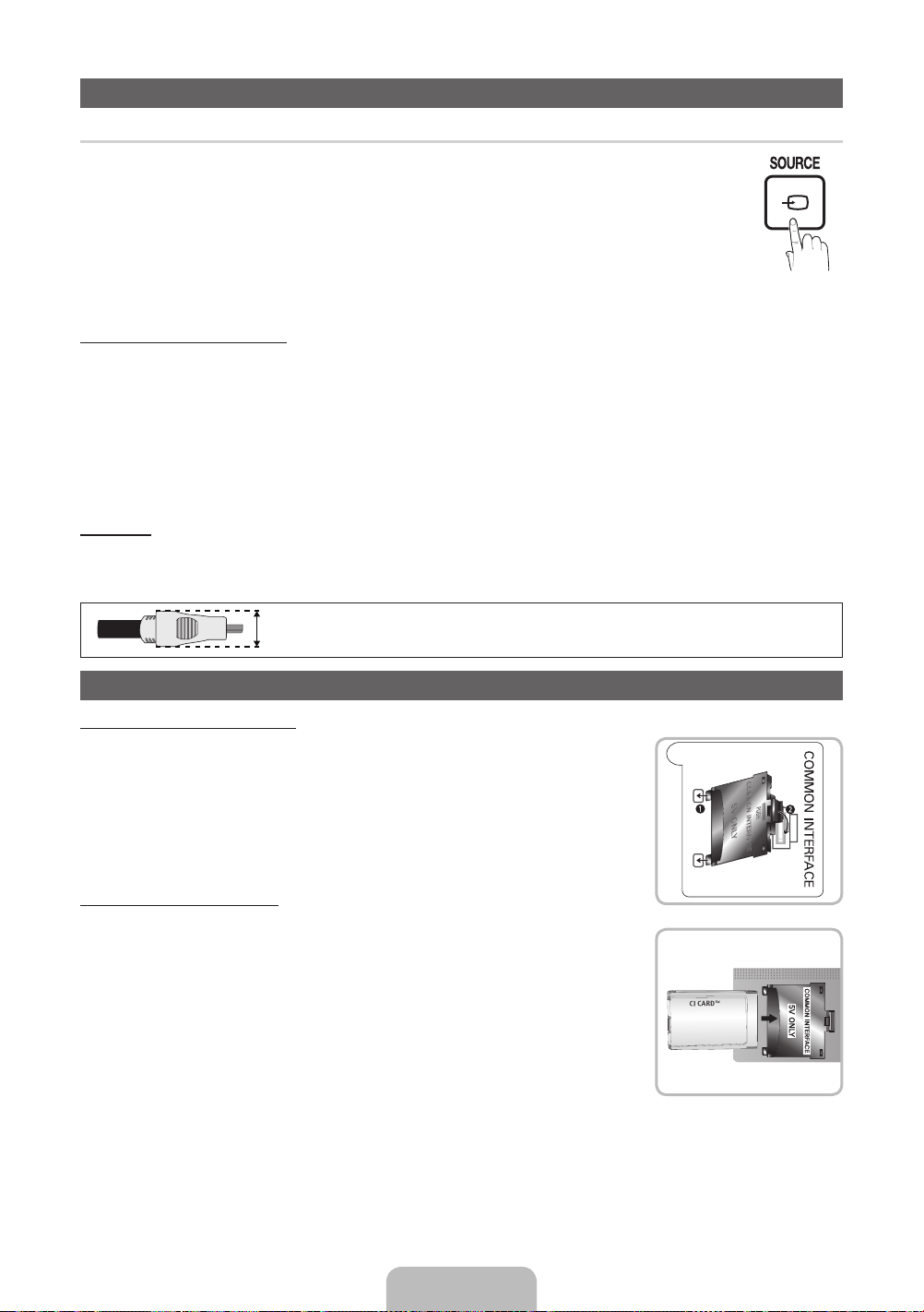
Changement de la source d'entrée
¦ Liste Source
Permet de sélectionner le téléviseur ou d’autres sources d’entrée externes (telles qu’un lecteur DVD, un lecteur Blu-ray, un
décodeur câble ou un récepteur décodeur) connectées au téléviseur.
■ TV / Ext. / PC / AV / Composant / HDMI1/DVI / HDMI2 / HDMI3 / HDMI4 / USB / AllShare
✎
Les entrées connectées sont mises en surbrillance dans la Liste Source.
✎
Pour afficher les périphériques connectés uniquement, accédez à la fonction Connecté à l'aide du bouton ◄
ou ►.
✎
Ext. et PC restent toujours activés.
✎
Si les périphériques externes connectés ne sont pas mis en surbrillance, appuyez sur le bouton rouge. Le
téléviseur lance une recherche des périphériques connectés.
Utilisation de la fonction Modif. Nom
Dans Source, appuyez sur le bouton TOOLS. Vous pouvez ensuite définir le nom de la source d'entrée externe de votre choix.
■ VCR / DVD / Décodeur Cab. / Décodeur sat. / Décodeur PVR / Récepteur AV / Jeu / Caméscope / PC / DVI PC / Périph. DVI / TV / IPTV /
Blu-ray / HD DVD / DMA: Nommez le périphérique connecté aux prises d’entrée pour faciliter la sélection de la source d’entrée.
✎
Lorsque vous connectez un PC au port HDMI IN 1(DVI) avec un câbleHDMI, vous devez définir le téléviseur en mode PC sous Modif.
Nom.
✎
Lorsque vous connectez un PC au port HDMI IN 1(DVI) avec un câbleHDMI vers DVI, vous devez définir le téléviseur en mode DVI PC
sous Modif. Nom.
✎
Lorsque vous connectez un périphérique AV au port HDMI IN 1(DVI) avec un câbleHDMI vers DVI, vous devez définir le téléviseur en
mode Périph. DVI sous Modif. Nom.
Informations
Vous pouvez afficher des informations détaillées sur le périphérique externe sélectionné.
✎
Pour obtenir la meilleure connexion câblée possible avec cet appareil, utilisez des câbles dont le diamètre ne dépasse pas la valeur
maximale indiquée ci-dessous.
Epaisseur maximale : 0,55 pouce (14 mm)
x
Connexion à un port COMMON INTERFACE
Connexion de l'adaptateur de carte CI
Connectez l'adaptateur comme indiqué sur la droite.
Pour connecter l'adaptateur de carte CI, procédez comme suit:
✎
Assurez-vous d'avoir connecté l'adaptateur avant de fixer le téléviseur sur un mur.
1. Insérez l'adaptateur de carte CI dans les deux trous du produit 1.
✎
Deux trous sont présents à l'arrière du téléviseur. Ils sont situés à proximité du port
COMMON INTERFACE.
2. Reliez l'adaptateur de CARTE CI au port COMMON INTERFACE.
3. Insérez la "CARTE CI ou CI+".
Utilisation de la "CARTE CI ou CI+"
Pour regarder les chaînes payantes, la carte CI ou CI+ doit être insérée.
y Si vous ne l'insérez pas, certaines chaînes afficheront le message "Signal brouillé".
y Les informations de pairage contenant un numéro de téléphone, l'ID de la carte CI ou CI+, l'ID de
l'hôte et d'autres informations s'afficheront après 2 ou 3minutes. Si un message d'erreur s'affiche,
contactez votre fournisseur de service.
y Lorsque la configuration des informations sur les canaux est terminée, le message "Mise à jour
terminée" s'affiche, indiquant que la liste des chaînes est mise à jour.
✎
REMARQUE
Vous devez vous procurer une "Carte CI ou CI+" auprès d’un câblo-opérateur local.
x
Lorsque vous sortez la "Carte CI ou CI+", tirez-la délicatement avec vos doigts. Une chute
x
pourrait l’endommager.
Insert the “CI or CI+ CARD” that supports the current antenna settings.
x
L'emplacement de la fente COMMON INTERFACE peut varier en fonction du modèle.
x
La "Carte CI ou CI+" n’est pas prise en charge dans certains pays et certaines régions ; vérifiez auprès de votre revendeur agréé.
x
Si vous rencontrez des problèmes, contactez le prestataire de service.
x
Insérez la carte d'interface commune (CI ou CI+ CARD), qui prend en charge les paramètres actuels de l'antenne. L'image sera
x
déformée, voire invisible.
Français - 11
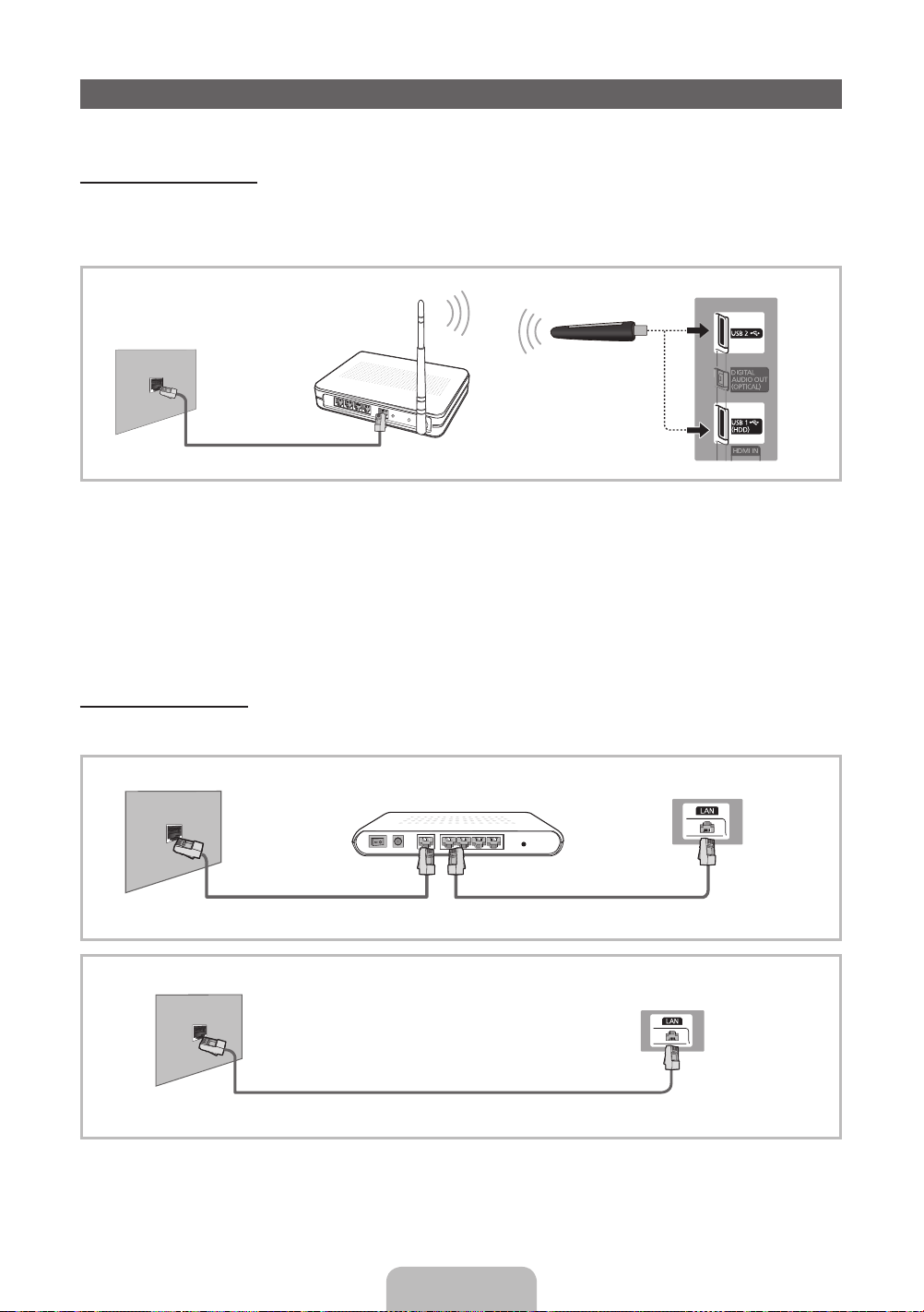
Connexion réseau
Vous pouvez configurer votre téléviseur de telle sorte qu’il puisse accéder à Internet par le biais de votre réseau local (LAN) à
l’aide d’une connexion câblée ou sans fil.
Connexion réseau - Sans fil
Vous pouvez connecter votre téléviseur au réseau local par le biais d'un routeur ou d’un modem sans fil standard. Pour vous
connecter sans fil, vous devez au préalable connecter un adaptateur LAN sans fil Samsung ("Samsung Wireless LAN Adapter")
(WIS09ABGN, WIS09ABGN2, WIS10ABGN - vendus séparément) au port USB à l'arrière du téléviseur. Voir l'illustration cidessous.
Panneau latéral du téléviseur
Port LAN mural
Routeur IP sans fil
(routeur sans fil avec serveur
DHCP)
Adaptateur sans fil
Samsung
Adaptateur LAN
Câble LAN
L’adaptateur LAN sans fil de Samsung est vendu séparément, et est disponible auprès de certains revendeurs et sur les sites
de commerce électronique. Cet adaptateur prend en charge les protocoles de communication IEEE802.11a/b/g n. Samsung
vous conseille d'utiliser le protocole IEEE 802.11n. Si vous lisez une vidéo sur une connexion réseau, des saccades risquent
d’apparaître.
La plupart des réseaux sans fil disposent d'un système de sécurité nécessitant l'accès de périphériques au réseau à un point
d'accès ou un routeur sans fil (généralement un routeur IP sans fil) pour transmettre un code de sécurité crypté appelé code
de sécurité ou clé d'accès.
Si le mode Pure High-throughput (Greenfield) 802.11N est sélectionné et que le type de cryptage est défini sur WEP, TKIP
ou TKIP-AES (WPS2Mixed) pour votre routeur sans fil, les téléviseurs Samsung ne prendront pas en charge la connexion,
conformément aux nouvelles spécifications de certification Wi-Fi.
Connexion réseau - Câble
Il existe deux façons principales de connecter votre téléviseur à votre réseau à l'aide d'un câble, en fonction de votre
configuration réseau. De la manière illustrée ci-dessous:
Connecteur Modem mural
Modem externe
(ADSL/VDSL/TV par câble)
Panneau arrière du téléviseur
Port LAN mural
Câble LAN
✎
Une vitesse de réseau inférieure à 10Mbit/s n'est pas prise en charge.
Français - 12
Câble LANCâble Modem
Panneau arrière du téléviseur

Consultation du e-Manual
E-MANUAL
Affi chage
Vous trouverez des instructions sur les caractéristiques de votre téléviseur dans le
e-Manual de ce dernier. Pour l'utiliser, appuyez sur le bouton E-MANUAL de votre
télécommande. Déplacez le curseur à l'aide des boutons Haut/Bas/Gauche/Droite
afi n de mettre en surbrillance une catégorie, puis une rubrique. Appuyez ensuite
sur le bouton ENTERE. Le e-Manual affi che la page souhaitée.
Vous pouvez également y accéder via le menu:
MENUm → Assistance → e-Manual → ENTER
O
✎
Pour revenir au menu principal du e-Manual, appuyez sur le bouton E-MANUAL de la
télécommande.
✎
La fonction Essayer n'est pas directement disponible si le téléviseur est défini avec une source
d'entrée externe.
1
1 Vidéo, programme télévisé, etc actuellement
affi ché.
2
2 Liste des catégories. Appuyez sur le bouton ◄ ou
Fonctions de base
Menu Image
Menu Son
3
► pour sélectionner la catégorie de votre choix.
3 Affi che la liste des sous-menus. Utilisez les touches
fl échées de votre télécommande pour déplacer le
curseur. Appuyez sur le bouton ENTER
sélectionner le sous-menu de votre choix.
4 } Bleu (Index): affi che l'écran d'index.
5 E Entrer: sélectionne une catégorie ou un sous-
}
Index E Entrer e Quitter
4 5 6
menu.
6 e Quitter: permet de quitter le e-Manual.
E
E
pour
Comment basculer entre une rubrique du e-Manual et le(s) menu(s) correspondant(s) affi ché(s) à l'écran
Fonctions de base > Menu Image (3/17)
a
Essayer b Accueil { Zoom } Index L Page e Quitter
✎
Cette fonction n’est pas disponible dans certains menus.
a Essayer
E-MANUAL
Image
Mode Image : Standard ►
Rétroéclairage : 7
Contraste : 95
Luminosité : 45
Netteté : 50
Couleur : 50
Teinte (V/R) : G50/R50
Réglage de l’écran
Méthode1 Méthode2
1. Si vous souhaitez utiliser le menu correspondant à une
rubrique du e-Manual, appuyez sur le bouton rouge afi n
de sélectionner l'option Essayer.
2. Pour revenir à l'écran du e-Manual, appuyez sur le
bouton E-MANUAL.
1. Appuyez sur le bouton ENTER
rubrique s'affi che. Le message "Exécuter?" s'affi che.
Sélectionnez Oui, puis appuyez sur le bouton
ENTERE. La fenêtre des menus à l'écran s'affi che.
2. Pour revenir à l'écran du e-Manual, appuyez sur le
E
lorsqu'une
bouton E-MANUAL.
Français - 13
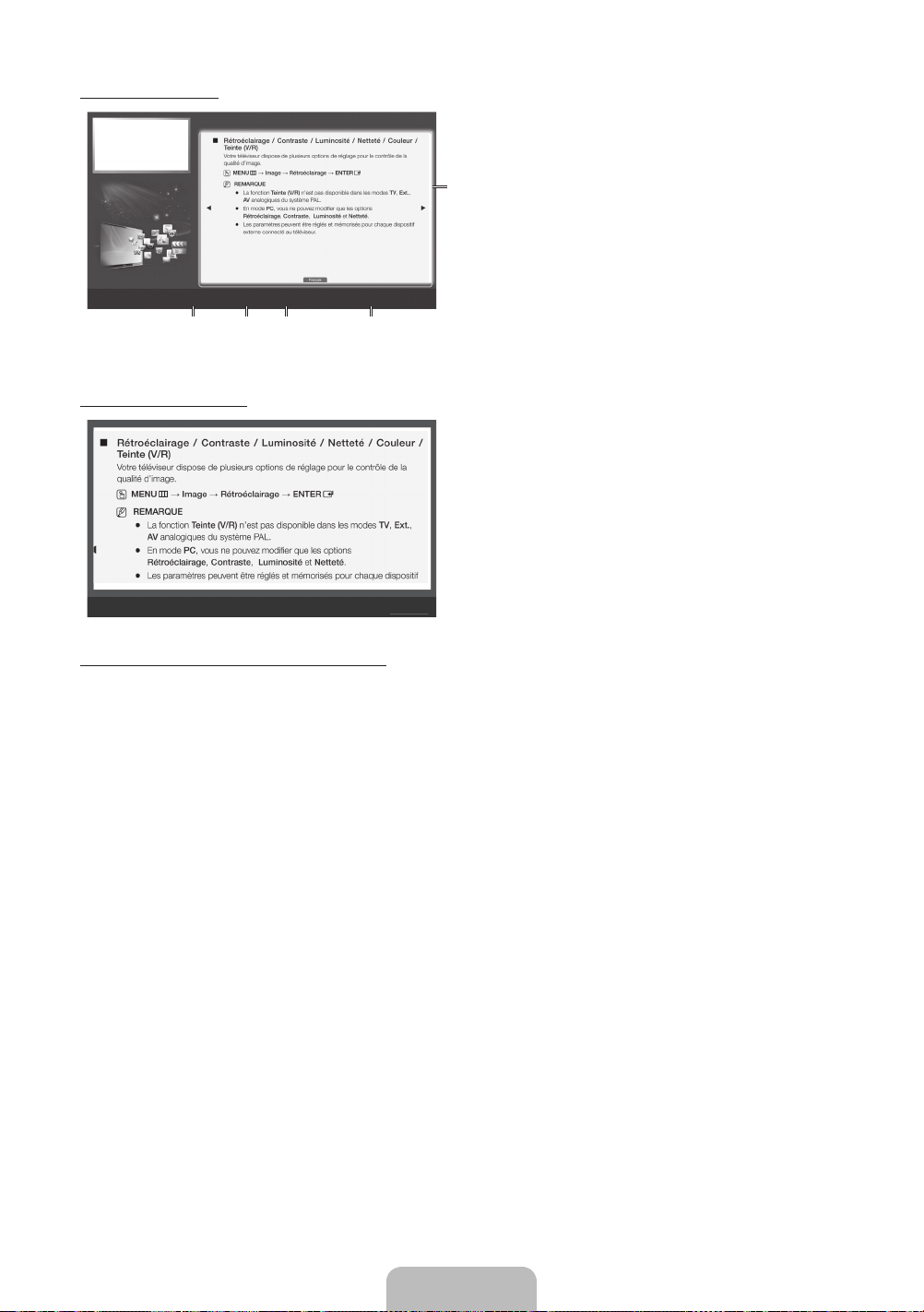
Affichage du contenu
Fonctions de base > Menu Image (3/17)
a
Essayer b Accueil { Zoom } Index L Page e Quitter
2 3 4 5
Utilisation du mode Zoom
U
Move
R
Return
1 Zone de contenu: Inclut le contenu d'une rubrique,
si vous avez sélectionné un sous-menu. Pour
accéder à la page précédente ou suivante, appuyez
1
sur le bouton ◄/►.
2 Essayer: affiche le menu à l’écran, associé à la
rubrique. Pour revenir à l’écran du e-Manual,
appuyez sur le bouton E-MANUAL.
3 Accueil: permet d'accéder à l'écran d'accueil du
e-Manual.
4 Zoom: Magnifies a screen. Pour parcourir l'écran
agrandi, utilisez les boutons ▲/▼.
5 L (Page): permet de passer à la page précédente
ou suivante.
Sélectionnez l'option Zoom souhaitée, puis appuyez sur
ENTERE pour agrandir l'écran. Pour parcourir l'écran
agrandi, utilisez le bouton ▲ ou ▼.
✎
Pour revenir à un affichage normal de l'écran,
appuyez sur le bouton RETURN.
Recherche d'une rubrique dans la page d'index
1. Pour rechercher une rubrique, appuyez sur la touche fléchée vers la gauche ou la droite afin de sélectionner une lettre,
E
puis appuyez sur ENTER
. L'index affiche la liste des rubriques et des mots-clés commençant par la lettre sélectionnée.
2. Appuyez sur la touche fléchée vers le haut ou le bas afin de sélectionner une rubrique ou un mot-clé, puis appuyez sur le
bouton ENTER
E
.
3. La page du e-Manual s'affiche avec la rubrique concernée.
✎
Pour fermer l’écran Index, appuyez sur le bouton RETURN.
Français - 14
